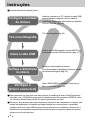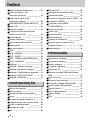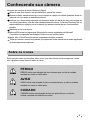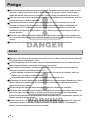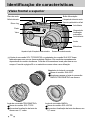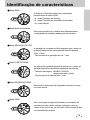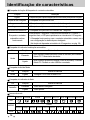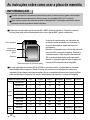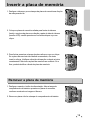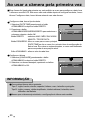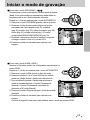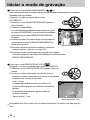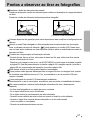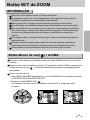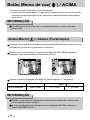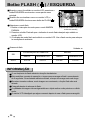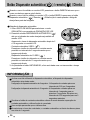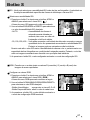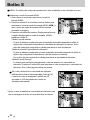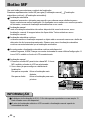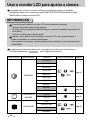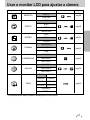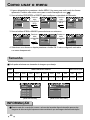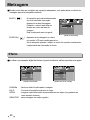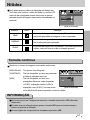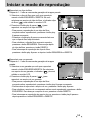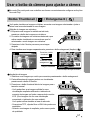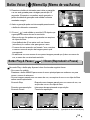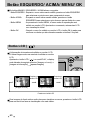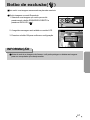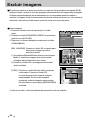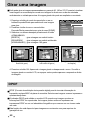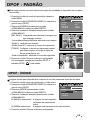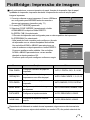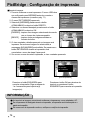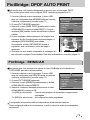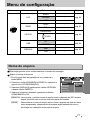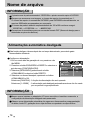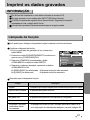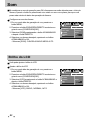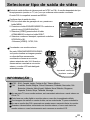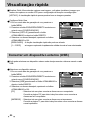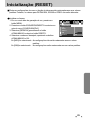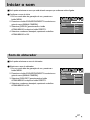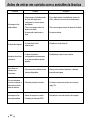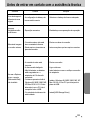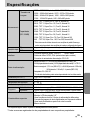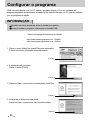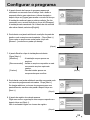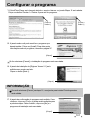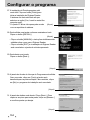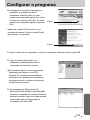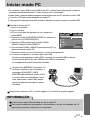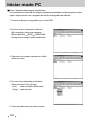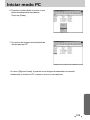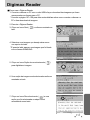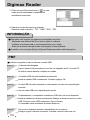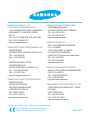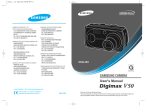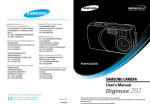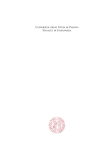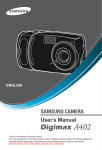Download Samsung DIGIMAX V70 manual do usuário
Transcript
PORTUGUÊS
Manual do usuário
Obrigado pela compra da sua Câmera Fotográfica Samsung Camera.
Este manual oferece orientação sobre como utilizar a câmera, incluindo a captura, download e uso do
programa. Leia este manual antes de usar sua nova câmera fotográfica.
Instruções
Use esta câmera da seguinte forma:
Configure a unidade
da câmera
Antes de conectar a no PC, através do cabo USB,
será necessário configurar o driver. Instale a
unidade da câmera que está inserida no aplicativo
S/W do CD-ROM. (pág. 98)
Tire uma fotografia (pág. 22)
Tire uma fotografia
Insira o cabo USB
Verifique a alimentação
da câmera
Verifique o
[Disco removível]
Insira o cabo USB fornecido na porta USB PC e o
terminal de conexão USB da câmera. (pág. 107)
Verifique a alimentação da câmera.
Se a alimentação for desligada, pressione o botão
da câmera para ligá-la (pág. 28)
Abra o EXPLORER do Windows e procure por
[Removable Disk]. (pág. 108)
Para reproduzir um vídeo feito com esta câmera, se certifique de usar o QuickTime player
fornecido com o CD-ROM do programa.Os aplicativos que não suportam o MPEG-4 codec
(ex. Windows Media Player) talvez não sejam reproduzidos no vídeo.
Se usar um leitor de placa para copiar da placa de memória do seu computador as imagens, elas
podem ficar danificadas. Ao transferir as imagens tiradas com a câmera para o computador,
certifique-se de usar o cabo USB fornecido para conectá-la ao seu computador. Observe que o
fabricante não é considerado responsável por perda ou dano as imagens na placa de memória
devido ao uso do leitor de placa.
2
Índice
PRONTO
Conhecendo sua câmera
Sobre os ícones
Perigo
Aviso
Cuidado
Um aviso de FCC
Gráfico do sistema
Identificação de características
Visão frontal e superior
Parte posterior e inferior
Botão de 5 funções/lateral
Disco de modo
Conectar a fonte de alimentação
Usar as baterias
Remover a bateria
Usar o adaptador AC (SAC-51, 5.0V)
As instruções sobre como usar a placa de
memória
Manutenção da placa de memória
Preserve os dados da placa de memória
Inserir a placa de memória
Remover a placa de memória
Ao usar a câmera pela primeira vez
5
5
6
6
7
7
8
10
10
11
12
12
15
15
15
16
17
17
17
19
19
20
GRAVAÇÃO
Pontos a observar ao tirar as fotografias 27
Usar o botão da câmera para ajustar a
câmera
28
Botão ALIMENTAÇÃO
28
Botão OBTURADOR/ Disco Jog
28
Botão W/T de ZOOM
28
Botão Memo de voz/ ACIMA
31
Botão Macro / Abaixo (Focalização)
32
Bloqueio de focalização
33
Botão FLASH / ESQUERDA
34
Botão Disparador automático/ remoto/ Direito 36
Botão MENU/OK
38
Botão S
38
Botão MF
44
Botão LCD
45
Botão AEL (bloqueio de exposição
automática)
45
Usar o monitor LCD para ajustar a câmera 46
Como usar o menu
48
Tamanho
48
Qualidade
49
Metragem
50
Efeito
50
Nitidez
51
Tomada contínua
51
Salve/Carregue a configuração da câmera
(MinhaConfiguração)
52
Cena
53
Indicador do monitor LCD
Iniciar o modo de gravação
21
22
REPRODUÇÃO
Velocidade do zoom ótico/digital
Como usar o modo PROGRAM
Como usar o modo A/S/M
Como usar o modo MinhaCONFIGURAÇÃO
Como usar o modo GRAVAÇÃO DE VOZ
Como usar o modo CLIPE DE FILME
Modo CENA NOTURNA
Como usar o modo CENA
22
23
23
24
24
25
25
26
Iniciar o modo de reprodução
Reprodução de uma imagem parada.
Reproduzir um clipe de filme
Reproduzir uma voz gravada
Indicador do monitor LCD
Usar o botão da câmera para ajustar a
câmera
54
54
55
55
56
57
3
Índice
Botão Thumbnail/ Enlargement
Botão Voice Memo / Up
(Memo de voz/Acima)
Botão Play & Pause/ Down
(Reproduzir e Pausa)
Botão ESQUERDO/ ACIMA/ MENU/ OK
Botão LCD
Botão de exclusão
Configurar a função de reprodução
usando o monitor LCD
Excluir imagens
Proteger as imagens
Iniciar a apresentação de slide
Redimensionar
Girar uma imagem
DPOF
DPOF : PADRÃO
DPOF : ÍNDICE
DPOF : TAMANHO DE IMPRESSÃO
DPOF: CANCELAR
PictBridge
PictBridge : Seleção de imagem
PictBridge: Impressão de imagem
PictBridge : Configuração de impressão
PictBridge: DPOF AUTO PRINT
PictBridge : REINICIAR
57
58
59
60
60
61
62
64
65
66
67
68
68
69
69
70
70
71
72
73
74
75
75
CONFIGURAÇÃO
Menu de configuração
76
Nome de arquivo
Alimentação automática desligada
Idioma
Formatar uma placa de memória
Configurar a data, hora e tipo de dados
Imprimi os dados gravados
Lâmpada de função
Som
77
78
79
79
80
80
81
82
4
Brilho do LCD
Selecionar tipo de saída de vídeo
Visualização rápida
Conectar um dispositivo externo (USB)
Inicialização (RESET)
Configurar o menu MINHA
CONFIGURAÇÃO
Iniciar uma imagem
Iniciar o som
Som do obturador
Notas importantes
Indicador de Advertência
Antes de entrar em contato com a
assistência técnica
Especificações
82
83
84
84
85
86
86
87
87
88
90
91
94
PROGRAMA
Notas sobre o programa
Requisitos de sistema
Sobre o programa
Configurar o programa
Iniciar modo PC
Remover a unidade USB para Windows
98SE
Disco removível
Remova o disco removível
Configurar a unidade USB para MAC
Usar a unidade USB para MAC
Digimax Viewer 2.1
96
96
97
98
107
Usar o PhotoImpression
Digimax Reader
PMF
115
116
118
110
111
112
113
113
114
Conhecendo sua câmera
Obrigado por comprar a câmera Samsung Digital.
Antes de usar esta câmera, leia atentamente o manual do usuário.
Quando solicitar assistência técnica, leve a câmera e a peça com defeito (baterias, placa de
memória, etc) ao centro de assistência técnica.
Verifique se a câmera está operando corretamente antes de usá-la (ex. para uma viagem ou
um evento importante) a fim de evitar desapontamentos futuros. A câmera Samsung não se
responsabiliza por qualquer perda ou danos que possam resultar de seu funcionamento
precário.
Mantenha-o em local seguro.
Microsoft Windows e a logomarca Windows são marcas registradas da Microsoft
Corporation incorporadas nos Estados Unidos e/ou em outros países.
Apple, Mac e QuickTime são marcas registradas da Apple computer.
Todas as marcas e nomes de produtos que aparecem neste manual são marcas registradas
de suas respectivas empresas.
Sobre os ícones
Este manual contém as instruções sobre como usar esta câmera de forma segura e correta.
Isto o ajudará a evitar danos e lesões a outros.
PERIGO
PERIGO indica uma situação de risco iminente que, se não for evitada,
resultará em morte ou lesão séria.
AVISO
AVISO indica uma situação de risco em potencial que, se não for evitada,
resultará em morte ou lesão séria.
CUIDADO
CUIDADO indica uma situação de risco em potencial que, se não for
evitada, resultará em lesão leve ou séria.
5
Perigo
Não tente alterar esta câmera de qualquer forma. Isto pode causar incêndio, lesão, choque
eléctrico ou dano severo para você ou a sua câmera. A inspeção interna, manutenção e
reparo devem ser feitos pelo seu fornecedor ou pelo Centro de Assistência da Samsung.
Não use este produto em local fechado próximo de gases flamáveis ou explosivos, pois isto
poderia aumentar o risco de explosão.
Caso qualquer forma de líquido ou um objeto estranho entrar na câmera, não a use.
Desligue a câmera e depois conecte-a a fonte de alimentação (pilhas ou adaptador de
alimentação CA). É necessário entrar em contato com seu fornecedor ou Centro de
Assistência da Samsung. Não continue a usar a câmera, pois poderá causar incêndio ou
choque eléctrico.
Não deixe cair objetos estranhos metálicos ou inflamáveis na câmera através da abertura,
ex. a fenda da placa de memória e câmara da bateria. Isto pode causar incêndio ou choque
elétrico.
Não opere esta câmera com as mãos úmidas. Isto pode causar choque elétrico.
Aviso
Não use o flash próximo de pessoas ou animais. Colocar o flash muito próximo dos olhos de
seu objeto pode causar danos à vista.
Ao tirar fotografias, nunca direcione a lente da câmera diretamente em luz muito forte. Isto
pode resultar em dano permanente à câmera ou à sua vista.
Por questões de segurança, mantenha este produto e os acessórios fora do alcance de
crianças ou animais para evitar acidentes. Ex :
Ingerir baterias ou pequenos acessórios de câmera. Se ocorrer um acidente, entre em
contato com um médico imediatamente.
Há possibilidade de dano causado pelas partes móveis da câmera.
As baterias e a câmera podem ficar quentes durante um uso prolongado fazendo com que a
câmera funcione precariamente. Se isto acontecer, permita que a câmera descanse por
alguns minutos para esfriar.
Não recarregue as baterias não recarregáveis. Isto pode causar uma explosão.
Não deixe esta câmera em locais sujeitos a temperaturas extremamente altas, tais como um
veículo fechado, luz solar direta ou outros locais de extrema variação de temperaturas.
Exposição a temperaturas extremas pode afetar adversamente os componentes internos da
câmera e poderá causar incêndio.
Quando estiver em uso, não cubra a câmera ou o adaptador de alimentação CA. Isto pode
causar aquecimento e distorcer o corpo da câmera ou causar incêndio. Use sempre a
câmera e seus acessórios em área bem ventilada.
6
Cuidado
Vazamento, superaquecimento ou explosão das pilhas pode resultar em incêndio ou lesão.
Use as pilhas com a especificação correta para a câmera.
Não cause curto circuito, aquecimento ou disponha as pilhas no fogo.
Não insira as baterias com as polaridades invertidas.
Remova as baterias se não planeja usar a câmera por um longo período.
As baterias podem vazar eletrólito corrosivo e causar danos irreparáveis aos componentes
da câmera.
Não dispare o flash enquanto este estiver em contacto com as mãos ou objetos. Não toque
no flash depois de usá-lo continuamente. Poderá causar queimaduras.
Não mova a câmera enquanto estiver ligada, se estiver usando o adaptador de alimentação
CA. Depois de usá-la, desligue a câmera antes de desligar o adaptador do tomada de
parede. Depois se certifique de que qualquer cabos ou fios de conectores estejam
desligados antes de mover a câmera. Falha em faze-lo pode danificar os cabos ou fio e
causar incêndio ou choque eléctrico.
Uma bateria não recarregável (descartável) pode ser usada mas tem uma duração limitada
devido a sua capacidade de carga relativamente baixa. Recomendamos usar a bateria
recarregável que tem uma capacidade maior e duração mais longa do que o tipo não
Um aviso de FCC
Este dispositivo foi testado de acordo com os limites do dispositivo digital classe B item
15 das normas de FCC. Estes limites são projetados para fornecer proteção contra
interferência danosa em instalação comercial. Este equipamento gera, absorve e pode
emitir energies iguais à da freqüência de rádio. Se não forem instaladas de acordos
com com as instruções, poderá causar interferências danosas à comunicação de rádio.
Não existe, portanto, nenhuma garantia de que a interferência não ocorra em algumas
situações. Se qualquer interferência ocorrer enquanto este dispositivo estiver em
operação, tente uma ou mais destas seguintes medidas.
Altere o local e direção de qualquer antena.
Aumente a distância entre a câmera e o dispositivo afetado.
Use uma tomada diferente do dispositivo afetado.
Entre em contacto com o representante da Samsung ou engenheiro de TV/rádio.
Este dispositivo está de acordo com a parte 15 das Normas de FCC.
Alterações ou modificações não expressamente aprovadas pela parte responsável pelo
cumprimento pode impedir que o usuário opere o equipamento.
7
Gráfico do sistema
Verificar se você recebeu o conteúdo correto antes de usar este produto. O conteúdo pode
variar dependendo da região de vendas. Para adquirir um equipamento opcional, entre em
contato com seu fornecedor ou a assistência técnica Samsung mais próxima.
< Itens inclusos >
Manual do usuário
Garantia do produto
Bolsa
Correia da câmera
CD do programa
fotográfica
(consulte a pág. 97)
Placa de memória SD
Impressora compatível com
DPOF (consulte a pág. 68)
(consulte a pág. 19)
Caixa de proteção
(SPH-A2)
Controle remoto
Bateria recarregável Bateria recarregável
(SLB-1437)
(SBP-1303)
Bateria recarregável
(SNB-2312)
Carregador de bateria
(SBC-L1)
Carregador de bateria
(SBC-N1)
Lente de conversão
TELEOBJETIVA.
(SCL-T3755)
Adaptador da lente
de conversão
(SLA-3537)
Lente de conversão
AMPLA.
(SCL-W3755)
Cabo CA
8
Carregador de bateria
(SBC-L2)
Baterias
alcalinas AA
Bateria
CR-V3
Gráfico do sistema
Requisitos de sistema
Para Windows
Computador
(consulte a pág. 107)
Impressora compatível com
PictBridge (consulte a pág. 71)
PC com procesador mais moderno que o
MMX Pentium 233MHz (XP: Pentium II 300MHz)
Windows 98/98SE/2000/ME/XP
Mínimo de 32 MB de RAM (XP : 128 MB)
140MB de espaço disponível no disco rígido
Porta USB
Driver CD-ROM
Monitor compatível colorido de 16 bits
800x600 pixels, (recomenda-se a exibição
colorida de 24-bit)
Para Machintosh
Cabo USB
Cabo AV
Power Mac G3 ou o mais recente
Mac OS 9.0~10.3
Mínimo de 64 MB de RAM
110MB de espaço disponível no disco rígido
Porta USB
Driver CD-ROM
QuickTime 6.0 ou mais recente para clipe de
filme
CUIDADO
Monitor externo
Jaque amarelo - conexão vídeo
Jaque branco - conexão voz
(consulte a pág. 83)
Ao conectar a câmera no computador,
impressora ou monitor externo, é
necessário usar o cabo USB fornecido com
a câmera ou os dispositivos externos não a
reconhecerão.
9
Identificação de características
Visão frontal e superior
Disco de modo
Botão Alimentação
Botão do obturador
Lâmpada do disco de modo
Sensor de quantidade de luz do flash
Disco Jog
Auto-falante
Flash
Lâmpada de
focalização
automática
Anel da lente
Visor
Lente
Microfone
Lâmpada de função & Lâmpada do contador automático
Sensor do controle remoto
A lente de conversão SCL-T3755/W3755 e o adaptador de conexão SLA-3537 foram
fabricados para uso com as câmeras digitais Digimax. São vendidos separadamente
dependendo do modelo da câmera. Consulte os fornecedores locais para fazer a sua
compra. Consulte a página 30 ou o material em anexo sobre a sua utilização.
Adaptador da lente de conversão
Nome do modelo: SLA-3537
Usada para anexar a lente de conversão
AMPLA/ TELEOBJETIVA na câmera.
Lente de conversão TELEOBJETIVA.
Nome do modelo: SCL-T3755
Aumenta a focalização da lente da
câmera em 1,7 vezes.
10
Lente de conversão AMPLA.
Nome do modelo: SCL-W3755
Aumenta a focalização da lente da câmera em
0,7 vezes.
Identificação de características
Parte posterior e inferior
Botão LCD
Lâmpada do indicador de flash (vermelho)
Lâmpada do indicador focalização automática (verde)
Botão W de zoom
(Imagem em miniatura)
Visor
Botão MF/ EXCLUIR
Botão T de Zoom
(Zoom digital)
Botão AEL
Anel da correia
Botão S
Botão LCD
Botão de
5 funções
Ponto de
conexão de
entrada CD
Orifício do tripé
Botão modo de reprodução
Terminal de conexão USB/AV
* Ao usar o zoom digital para tirar fotografias, a composição da imagem pode ser diferente
dependendo se você está usando o monitor LCD ou o visor. A fotografia será tirar na
composição da imagem conforme aparece no monitor LCD.
INFORMAÇÃO
Mantenha o monitor LCD fechado enquanto não estiver usando a câmera.
Não gire em demasia o monitor LCD de rotação para evitar dano a câmera.
Faixa de rotação : 180º horizontal para a câmera. 180º para frente e 90º de retrocesso
enquanto estiver aberto.
Não gire ou coloque o monitor LCD na direção da seta.
11
Identificação de características
Botão de 5 funções/lateral
Compartimen
to da bateria
Tampa da câmara
da bateria
Memo de voz / Botão ACIMA
Botão
FLASH /
ESQUERDA
Fenda da placa
de memória
SD(MMC)
Botão
DISPARADOR
AUTOMÁTICO /
DIREITA
Botão MENU/OK
Botão Macro / ABAIXO
Botão Reproduzir&Pausa
Câmera da bateria
Disco de modo
Você pode selecionar o disco de modo de funcionamento desejado localizado no topo da
câmera. Esta câmera digital tem 8 modos de gravação. Estes modos são listados a seguir.
Modo AUTOMÁTICO
Selecione este modo para tirar fotografia rápida e fácil com
um mínimo de interferência do usuário.
Modo PROGRAM
Se selecionar o modo automático a câmera usará os
ajustes ideais. Você pode configurar manualmente ainda
todas as funções exceto a íris e a velocidade do obturador.
12
Identificação de características
Modo A/S/M
A Abertura e Obturador podem ser configurados
manualmente no modo A/S/M.
- A : modo Prioridade de abertura
- S : modo Prioridade de velocidade do obturador
- M : modo Manual
Modo Minha configuração
Este modo permite que o usuário salve freqüentemente
configurações de tomadas usadas para uso posterior.
Modo GRAVAÇAO DE VOZ
A gravação de voz pode ser feita conquanto que o tempo de
gravação disponível da capacidade da memória permita.
(máx. 1 hora)
- Tipo de arquivo de gravação de voz : *.wav
Modo CLIPE DE FILME
Um clipe de filme pode ser gravado de acordo com o tempo de
gravação disponível que permite a capacidade da memória.
- Tamanho da imagem : 640X480, 320X240
(selecionado pelo usuário)
- Tipo de arquivo de clipe de filme: *.mov
Modo IMAGEM NOTURNA
Este modo é usado para tirar fotografas noturnas ou contra
um fundo escuro.
Modo CENA
Use o menu para configurar facilmente uma variedade de
tomadas incluindo retrato, crianças, paisagem, close-up,
nascer do sol, por do sol, luz de fundo, cenas na praia & neve
e reconhecimento de texto.
13
Identificação de características
Lâmpada de função & Lâmpada do contador automático
Função
Descrição
Ligado
A lâmpada azul pisca e depois é desligada quando a câmera estiver pronta para tirar a fotografia.
Depois de tirar a fotografia
A lâmpada azul pisca uma vez.
Ao gravar um filme
A lâmpada azul pisca em um intervalo de 1 segundo.
Ao gravar voz
A lâmpada azul pisca em um intervalo de 1 segundo.
Após selecionar o modo controlador remoto
A lâmpada azul pisca em um intervalo de 1 segundo
Enquanto o contador
automático estiver
funcionando
Pelos primeiros 7 segundos, o LED pisca em intervalos de 1. Para os 3
segundos finais, o LED pisca rapidamente em intervalos de 0.25 segundo.
* A lâmpada funcionará ao usar o contador automático mesmo se a
sua configuração for definida para desligado.
(Na função do disparador automático de 10 segundos; ver pág. 36)
Lâmpada do indicador focalização automática
Cor
Posição
Status da câmera
Piscando
Modo Gravação (pressione levemente o botão do obturador): Não focalizado.
Modo PC: Transmissão de dados.
Ligado
Modo Gravação (pressione levemente o botão do obturador): Focalizado.
Modo PC: Quando o cabo USB for conectado.
Verde
Lâmpada do dial de Modo
Cor
Posição
Status da câmera
Verde
Ligado
Desligue o LCD com o botão LCD.
Lâmpada do indicador de flash
Cor
Posição
Vermelho
Piscando
Ligado
Status da câmera
Flash sendo carregado.
Flash pronto.
Ícones de modo
MODO
AUTO PROGRAM
A/S/M
MinhaCONFIGURAÇÃO GRAVAÇÃO DE VOZ CLIPE DE FILME CENA NOTURNA REPRODUZIR
Icon
CENA
MODO
RETRATO CRIANÇA PAISAGEM CLOSE-UP POR DO SOL NASCER DO SOL LUZ DE FUNDO FOGOS DE ARTIFÍCIO PRAIA E NEVE TEXTO
Ícone
14
Conectar a fonte de alimentação
Existem duas maneiras pelas de fornecer alimentação para a câmera. Você pode usar as baterias
ou, como alternativa, pode usar um adaptador (CC 5.0 V/2.0 A) de AC (100 V ~ 250 V).
Recomendamos usar baterias para uma câmera digital (dentro de um ano da data de fabricação).
Os tipos de baterias são descritos a seguir.
Baterias não recarregáveis : Tipo AA
- alcalina (capacidade elevada), Ni-Mn (capacidade
elevada), Ni-Zn (capacidade elevada), lítio
Tipo CR-V3 - lítio
Baterias recarregáveis
: Tipo AA
- Ni-MH (acima de 2.300 mAh), Ni-Cd (acima de 1.100 mAh)
Tipo CR-V3 - SBP-1303
Tipo exclusivo - SLB-1437
Usar as baterias
1. Abra a tampa do
compartimento das
baterias pressionando-a
na direção da seta.
Remover a bateria
: Se a câmera não ligar após a inserção das baterias, verifique se
elas foram inseridas com a polaridade (+/-).
2. Insira as baterias
observando as
polaridades (+/-).
3. Para fechar pressione a
tampa da placa até que
ouça um clique.
: Use as seguintes etapas para remover a bateria SLB-1437
recarregável.
1. Desligue a alimentação. Abra a camera da bateria e mova o
prendedor para o lado. A bateria será liberada.
2. Retire a bateria e feche a tampa do compartimento.
Existem 3 indicadores para a condição da bateria que são exibidas no monitor LCD.
Indicador da bateria
Status da bateria
As baterias estão
completamente
carregadas.
Prepare novas
baterias.
As baterias estão
descarregadas. Coloque
baterias novas.
15
Conectar a fonte de alimentação
INFORMAÇÃO
Informação importante sobre o uso da bateria
Em relação a bateria alcalina tipo AA, use apenas o tipo com capacidade elevada. Não
use a bateria alcalina normal.
Quando a câmera não estiver sendo usada, desligue a alimentação.
Não recarregue as baterias não recarregáveis. Pode causar explosão.
Remova as baterias se a câmera não estiver em uso por longos períodos.
As baterias podem perder energia ou vazar se forem mantidas dentro da câmera.
Recomendamos baterias alcalinas de alta capacidade, já que as de manganês não
oferecem potência suficiente.
Baixas temperaturas (abaixo de 0 ) podem afetar o rendimento das baterias e
ocasionar uma redução de sua duração.
As baterias normalmente se recuperam em temperaturas normais.
Não use baterias novas com as antigas ao mesmo tempo.
Durante o uso prolongado da câmera, a temperatura do aparelho pode aumentar. Isto
é perfeitamente normal.
Se a lâmpada piscar uma vez e câmera não ligar ao pressionar o botão de
alimentação, significa que a bateria está descarregada. Neste caso, troque a bateria
antiga por uma nova.
Usar o adaptador AC (SAC-51, 5.0V)
Se tiver acesso a um suprimento principal, o uso
de um adaptador AC (SAC-51, 5.0V) permite que
a câmera seja utilizada por longos períodos de
tempo. Conecte o adaptador no ponto de conexão
(DC IN 5.0V) na câmera. Remova as baterias da
câmera ao usar um adaptador AC.
PERIGO
Desligue sempre a alimentação antes de tirar o adaptador AC da fonte.
Como todos os dispositivos sustentados pela rede de eletricidade, a segurança é
importante. Certifique-se de que nem a câmera nem o adaptador entrem em contato
com água ou materiais metálicos.
Certifique-se de que está usando um adaptador AC (SAC-51, 5.0V) com a
especificação correta na câmera. Se não o fizer poderá cancelar a sua garantia.
16
As instruções sobre como usar a placa de memória
Manutenção da placa de memória
Certifique-se de formatar a placa de memória (consultar a pág. 79) se estiver usando uma
memória comprada recentemente pela primeira vez se contiver dados de que a câmera não
pode reconhecer ou se contiver imagem capturada com uma câmera diferente.
Desligue a alimentação da câmera sempre que a placa de memória for inserida ou
removida.
Uso repetido da placa de memória reduz eventualmente o desempenho da placa de
memória. Caso isto aconteça, é necessário comprar uma nova placa de memória.
Desgaste e dano na placa de memória não é coberto pela garantia da Samsung.
A placa de memória é um dispositivo de precisão eletrônica. Não dobre, deixe cair ou sujeitea a qualquer impacto pesado.
Não armazene a placa de memória em ambiente com campos magnéticos ou eletrônicos
forte, ex. próximo de alto-falantes ou receptores de TV.
Não use ou armazene-a em ambiente de temperatura extrema.
Não permite que a placa de memória fique suja ou entre em contato com qualquer líquido.
Caso isto aconteça, limpe a placa de memória com um pano suave.
Mantenha a placa de memória na sua embalagem quando não estiver em uso.
Durante e após períodos de usos extensivos, você pode perceber que a placa de memória
fique quente. Isto é perfeitamente normal.
Não use a placa de memória usada em outra câmera digital.
Para usar a placa de memória nesta câmera, formate primeiro a placa.
Não use a placa de memória formatada por outra câmera digital ou leitor de placa de
memória.
Preserve os dados da placa de memória
Se a placa de memória estiver sujeita a qualquer dos itens seguintes, os dados gravados
podem ficar corruptos:
- Quando a placa de memória estiver sendo usada incorretamente.
- Se a alimentação for desligada ou a placa de memória for removida enquanto estiver
gravando, excluindo (formatando) ou lendo.
A Samsung não é responsável pela perda de dados.
Recomenda-se efetuar copias de dados importantes em outro meio como back up, por
exemplo :disquetes, discos rígidos, CD, etc.
Se houver memória insuficiente: Se pressionar o botão do obturador para a tomada, a
mensagem [PLACA CHEIA!] aparecerá e a camera não funcionará. Para otimizar a
quantidade de memória na câmera, substitua a placa de memória ou exclua as imagens
desnecessárias armazenadas na memória.
17
As instruções sobre como usar a placa de memória
INFORMAÇÃO
Se abrir a tampa do compartimento da bateria quando a câmera estiver ligada a alimentação
será desligada automaticamente. (Exceto para o tipo de bateria SLB-1437 exclusivo)
Não remova a placa de memória quando a lâmpada de Focalização automática estiver
piscando devido a perda de dados da placa.
A câmera usa uma placa de memória SD e MMC (placa multimídia). Consulte o manual
incluso para obter mais informações sobre como usar a MMC (placa multimídia).
Pinos da placa
Interruptor de
proteção contra
escrita
Etiqueta
[ Placa de memória SD (Proteção digital) ]
A placa de memória tem um interruptor de
proteção contra gravação que evita que os
arquivos de imagens sejam excluídos ou
formatados.
Deslizar o interruptor para o fundo da placa de
memória SD, protegerá os dados. Deslizar o
interruptor para o topo da placa de memória
SD, a proteção dos dados será cancelada.
Deslize o interruptor para o topo da placa de
memória SD antes de tirar a fotografia.
Ao usar a placada de memória SD de 32 MB ou a memória intern, a capacidade de tomadas
especificadas será a seguinte. (Estes números são somente uma indicação do rendimento
esperado) Estas imagens são aproximações, já que a capacidade referente ao número de fotos
pode ser afetada por variáveis, tais como:o desempenho da memória e o tema da fotografia.
Tamanho da imagem gravada
TIFF
S. FINO
FINO
NORMAL
30 FPS
15FPS
3072X2304
1
8
16
24
-
-
2816X2112
1
10
19
29
-
-
2592X1944
1
11
23
35
-
-
Imagem
2272X1704
2
15
30
45
-
-
parada
2048X1536
3
18
36
53
-
-
1600X1200
5
30
61
91
-
-
1024X768
12
70
130
183
-
-
640X480
29
183
305
458
-
-
640X480
-
-
-
-
1MIN 50SEG 3MIN 35SEG
320X240
-
-
-
-
3MIN 35SEG 6MIN 47SEG
Clipe
de filme
18
Inserir a placa de memória
1. Desligue a câmera e puxe a tampa da placa da memória na direção
da seta para abrí-la.
2. Coloque a placa de memória voltada para frente da câmera
(lente) e os pinos da placa em direção a parte de trás da câmera
(monitor LCD) e então pressione-a na fenda até que ouça um
clique.
3. Para fechar pressione a tampa da placa até que ouça um clique.
Se a placa de memória não deslizar suavemente, não tente
inseri-la a força. Verifique a direção da inserção e depois a insira
corretamente. Não insira a placa de memória ao contrário. Se o
fizer, poderá danificar a fenda da placa de memória.
Remover a placa de memória
1. Desligue-a usando o botão de alimentação. Abra a tampa do
compartimento da bateria e pressione a placa de memória,
conforme mostrado na imagem e libere-a.
2. Remova a placa e feche a tampa do compartimento da bateria.
19
Ao usar a câmera pela primeira vez
Se a câmera for ligada pela primeira vez, será exibido um menu para configurar a data, hora
e idioma no monitor LCD. Este menu não será exibido depois de configurar os dados, hora e
idioma. Configurar a data, hora e idioma antes de usar esta câmera.
Configurar a data, hora e tipo de dados
1. Selecione [DATE.TIME] pressionando o botão
ACIMA/ABAIXO e depois o botão DIREITO.
SET UP
2. Pressionar o botão
ENGLISH
LANGUAGE
ACIMA/ABAIXO/ESQUERDA/DIREITA para selecionar o
04/09/01
DATE.TIME
submenu e depois o botão OK.
Botão DIREITO
: selecione ANO / MÊS / DIA/ HORA /
MINUTO / TIPO DE DATA
Botão ESQUERDO : Move o cursor para o menu principal
[DATE.TIME] se não o cursor for o primeiro item da configuração de
data e hora. Em outros os outros exemplos, o cursor será deslocado
para a esquerda de sua posição atual.
Botão ACIMA/ABAIXO : altera o valor de cada item.
Configurar o idioma
1. Selecione [LANGUAGE] pressionando o botão
ACIMA/ABAIXO e depois o botão DIREITO.
2. Selecione o submenu desejado, apertando os botões
ACIMA/ABAIXO e OK.
SET UP
LANGUAGE
DATE.TIME
ENGLISH
04/09/01
INFORMAÇÃO
Os seguintes idiomas são suportados.
Tipo A : inglês, francês, alemão, espanhol, italiano, russo, holandês e português.
Tipo B : inglês, coreano, chinês simplificado, chinês tradicional, holandês, sueco,
tailandês e da Malásia.
Mesmo que a câmera seja reiniciada, a configuração do idioma será mantida.
20
Indicador do monitor LCD
O monitor LCD exibe informações sobre as funções de tomadas e seleções.
[ Imagem e Status pleno ]
No.
Descrição
Ícones
Página
1
Bateria
pág. 15
2
Modo Gravação
pág.12~13
3
Aviso de movimento da câmera
pág. 27
4
Flash
pág. 34
5
Disparador automático
pág. 36
6
Memo de voz
pág. 31
7
Macro
pág. 32
8
Metragem
pág. 50
9
Focalização automática contínua/manual
pág. 44
10
Quadro de focalização automática
11
Dia/ Hora
12
Compensação da exposição
2004.09.01 01:00 PM
pág. 39
21
Indicador do monitor LCD
13
Balanço do branco
pág. 40
14
ISO
pág. 41
15
RGB
16
Nitidez
pág. 51
17
Qualidade da imagem
pág. 49
18
Tamanho da imagem / Tomada contínua
RGB
pág. 41
3072, 2816, 2592, 2272, 2048, 1600, 1024, 640 /
Número de tomadas disponíveis remanescentes
16
Tempo de gravação disponível (clipe de filme/gravação de voz)
00:01:30/ 01:00:00
pág. 48
19
20
Barra de zoom ótico/digital
Iniciar o modo de gravação
Velocidade do zoom ótico/digital (
)
1. Insira as baterias (pág.15). Insira as baterias observando as polaridades (+/-).
2. Insira a placa de memória (pág. 19)
3. Feche a tampa do compartimento da bateria.
4. Pressione o botão de alimentação para ligar a câmera.
(Se a data e a hora estiverem incorretas no monitor
LCD, reinicie-as antes de tirar uma fotografia.)
5. Selecione o modo AUTOMÁTICO girando o disco de
modo.
6. Direcione a câmera em direção ao objeto e componha
a imagem usando o visor ou o monitor LCD.
7. Pressione o botão do obturador para capturar uma
imagem.
INFORMAÇÃO
[Modo AUTOMÁTICO]
Se o quadro de focalização automática ficar vermelho ao pressionar o botão do
obturador pela metade, significa que a câmera não pode focalizar no objeto. Caso isto
aconteça, a câmera não pode capturar uma imagem claramente.
22
Iniciar o modo de gravação
Como usar o modo PROGRAM (
)
Se selecionar o modo automático a câmera usará os ajustes
ideais. Você pode configurar manualmente ainda todas as
funções exceto a íris e a velocidade do obturador.
Etapas de 1-4 são as mesmas para o modo AUTOMÁTICO.
5. Selecione o modo PROGRAM girando o disco de modo.
6. Pressione o botão de menu para configurar as funções
avançadas, tais como tamanho (pág. 48), qualidade
(pág. 49), medição (pág. 50), efeitos de imagem (pág. 50),
nitidez (pág. 51), tomada contínua (pág. 51) e salvar
configurações MINHACONFIGURAÇÃO (pág. 52).
7. Direcione a câmera em direção ao objeto e componha
a imagem usando o visor ou o monitor LCD.
8. Pressione o botão do obturador para capturar uma
imagem.
[Modo PROGRAM]
Como usar o modo A/S/M ( A/S/M )
Abertura e Obturador podem ser configurados manualmente no
modo A/S/M.
Etapas de 1 a 4 são as mesmas para o modo AUTOMÁTICO.
5. Selecione o modo A/S/M girando o disco de modo.
6. Pressione o botão S. Se o ícone ASM não for exibido,
pressione o botão Acima e Abaixo para selecioná-lo.
7. Use os botões Esquerda e Direita para selecionar o
modo de tomada desejado. A (modo Prioridade de
abertura), S (modo Prioridade de velocidade do
obturador) e M (modo Manual).
8. Pressione o botão OK para carregar o modo de tomada
desejado.
9. Pressione o botão do obturador para capturar uma
[Modo A/S/M]
imagem.
Consulte a página 42 para obter mais detalhes sobre o modo de tomada A/S/M.
23
Iniciar o modo de gravação
Como usar o modo MinhaCONFIGURAÇÃO (
)
Este modo permite que os usuários salvem frequentemente configurações de tomadas já
utilizadas para uso posterior.
Etapas de 1 a 4 são as mesmas para o modo
AUTOMÁTICO.
5. Selecione o modo MinhaCONFIGURAÇÃO girando o
disco de modo.
6. Pressione o botão MENU.
7. Use os botões Esquerda/Direita para selecionar a guia
de manual [CARREGAR]. Use os botões Acima/Abaixo
para selecionar o número MINHACONFIGURAÇÃO
desejado.
8. Pressione o botão OK para carregar a configuração da
câmera salva no número MINHACONFIGURAÇÃO e
fechar a tela do menu.
[MinhaCONFIGURAÇÃO]
9. Direcione a câmera em direção ao objeto e componha
a imagem usando o visor ou o monitor LCD.
10. Pressione o botão do obturador para capturar uma imagem.
Consulte a página 52 para obter mais detalhes do modo de tomada
MINHACONFIGURAÇÃO.
Como usar o modo GRAVAÇÃO DE VOZ (
)
Etapas de 1 a 4 são as mesmas para o modo AUTOMÁTICO.
5. Selecione o modo GRAVAÇÃO DE VOZ girando o disco de
modos.
6. Pressione o botão do obturador para gravar uma voz.
- Pressione o botão do obturador uma vez e a voz é gravada
enquanto durar o tempo de gravação
(máx.: 1 hora).
A imagem será exibida somente no monitor LCD.
A voz será ainda gravada se o botão do obturador for
liberado.
- Se desejar parar a gravação, aperte o botão de
tomada novamente.
- Tipo de arquivo : *.wav
[Modo GRAVAÇÃO VOZ]
Uma distância de 40 cm entre você e a câmera (microfone) é o melhor valor para gravar o
som.
24
Iniciar o modo de gravação
Como usar o modo CLIPE DE FILME (
)
Etapas de 1 a 4 são as mesmas para o modo AUTOMÁTICO.
5. Selecione o modo MOVIE CLIP (CLIPE DE FILME) girando o
disco de modo.
6. O ícone de modo CLIPE DE FILME e o tempo de gravação
disponível aparecerão no monitor LCD.
7. Direcione a câmera em direção ao objeto e componha
a imagem usando o visor ou o monitor LCD. Pressione
o botão do obturador e as imagens em movimento
serão gravadas, uma vez que o tempo de gravação
disponível permita.
As imagens em movimento estarão sendo gravadas
mesmo se o botão de tomada for liberado. A lâmpada
de focalização automática (verde) piscará durante a
[Modo CLIPE DE FILME]
gravação de imagem em movimento.
* Se desejar parar a gravação, aperte o botão de tomada
novamente.
* O tamanho e o tipo de imagem são listados abaixo.
- Tamanho da imagem : 640x480, 320x240 (Selecionável)
- Tipo de arquivo : *.mov
Modo CENA NOTURNA (
)
Este modo é usado para tirar fotos a noite ou contra um
fundo escuro. Pode ocorrer um leve movimento da
câmera. Se for o caso, use um tripé para evitar a
vibração.
Configure a velocidade do obturador com a escala de
zoom (obturador de longa duração) com o botão S.
Consulte a página 43 para obter uma descrição detalhada
para o obturador de longa duração.
[Modo CENA NOTURNA]
25
Iniciar o modo de gravação
Como usar o modo CENA (
)
Use o menu para configurar facilmente uma variedade de tomadas incluindo retrato,
crianças, paisagem, close-up, nascer do sol, por do sol, luz de fundo, cenas na praia & neve
e reconhecimento de texto.
Etapas de 1 a 4 são as mesmas para o modo AUTOMÁTICO.
5. Selecione o modo CENA girando o disco de modo.
6. Pressionar o botão MENU exibirá o menu de modo CENA.
7. Use os botões ESQUERDA e DIREITA para selecionar a guia
de menu [CENA].
8. Selecione o submenu [CENA] desejado pressionando os
botões ACIMA e ABAIXO e depois o botão OK.
Consulte a págnia 53 para obter descrições detalhadas
para cada tela.
9. O ícone da cena atual aparece na parte superior
esquerda do LCD.
10. Direcione a câmera em direção ao objeto e componha
a imagem usando o visor ou o monitor LCD.
11. Pressione o botão do obturador para capturar uma
imagem.
[Modo CENA ]
26
Pontos a observar ao tirar as fotografias
Pressione o botão do obturador pela metade.
Pressione levemente o botão do obturador para confirmar a focalização e a carga da bateria
do flash.
Pressione o botão do obturador totalmente para tirar fotografia.
[ Pressione levemente o botão do obturador ]
[ Pressione o botão do obturador ]
O tempo disponível de gravação pode variar dependendo das condições e configurações da
câmera.
Quando o modo Flash desligado ou Sincronização lenta for selecionado com iluminação
fraca, o indicador de aviso de vibração (
) pode aparecer no monitor LCD. Neste caso,
use um tripé, apoie a câmera em uma superficie sólida ou altere o modo flash para modo de
tomada com flash.
Tomada com compensação de iluminação de fundo
: Quando for tirar foto ao ar livre, evite estar de frente ao Sol, pois a foto pode ficar escura
devido à iluminação de fundo.
Para tirar uma imagem contra o sol, use [LUZ FUNDO] no modo cena de tomada (consulte
a página 53), flash de preenchimento (consulte a página 34), medição esporte (consulte a
página 50) ou compensação da exposição (consulte a página 39).
Evite obstruir a lente ou o flash quando capturar uma imagem.
Como podem existir algumas diferenças entre a imagem do visor e a imagem final, quando
for tomada a uma distância menor de 1.5m, recomenda-se o uso do monitor LCD para
compor a tomada.
O uso prolongado do monitor LCD descarregará as baterias.
Recomenda-se o uso do visor óptico, se possível, para aumentar a durabilidade da bateria.
Sob certas condições o sistema de focalização automática não tem o desempenho
esperado.
- Ao tirar uma fotografia de um objeto de pouco contraste.
- Se o objeto refletir muito ou se for brilhante.
- Se o objeto estiver se movimentando em alta velocidade.
- Quando houver reflexão de uma luz forte ou quando o fundo for muito brilhante.
- Quando o objeto tiver somente linhas horizontais ou se for muito estreito
(como um palito ou uma haste).
- Quando os ambientes estiverem escuros
27
Usar o botão da câmera para ajustar a câmera
A função de modo GRAVAÇÃO (AUTOMÁTICO, PROGRAMA, A/S/M,
MinhaCONFIGURAÇÃO, GRAVAÇÃO DE VOZ, CLIPE DE FILME, CENA NOTURNA,
CENA) pode ser configurada usando os botões da câmera.
Botão ALIMENTAÇÃO
Se usar para desligar ou ligar a câmera.
Se não houver operações durante o tempo especificado, a
câmera é desligada automaticamente para salvar a vida
útil das baterias.Pressionar o botão de alimentação por até
3 segundos desativará a função de som de início.
Botão OBTURADOR/ Disco Jog
Usada para tirar fotografia ou gravar voz no modo
GRAVAÇÃO.
No modo CLIPE DE FILME
Pressionar o obturador totalmente inicia o processo para
gravar um clipe de filme. Pressione o botão do obturador
uma vez e os clipes de filme são gravados pelo tempo que
a memória permitir. Se desejar parar a gravação, aperte o
botão de tomada novamente.
No modo IMAGEM PARADA
Apertando o botão de tomada pela metade, a focalização automática é ativada e a condição
do flash é verificada.
Apertando o botão de tomada completamente, obtém-se a fotografia e armazenagem dos
dados relacionados à tomada. Se selecionar a gravação de memo de voz, a gravação
iniciará depois que a câmera tiver terminado de armazenar os dados da imagem.
Disco Jog : configure a distância de focalização usando a focalização manual (consulte a
página 44). Configure o valor de abertura e a velocidade do obturador no modo
de tomada ASM (consulte a página 42)
Botão W/T de ZOOM
Caso o menu não seja exibido, este botão funcionará
como o botão ZOOM ÓTICO ou DIGITAL.
28
Botão W/T de ZOOM
Esta câmera tem um zoom ótico 3X e uma função zoom digital 5X. Usar ambos oferecerá
uma razão de zoom total de 15X.
Zoom TELEOBJETIVO
Zoom ótico TELEOBJETIVO : Pressionar o botão T zoom. Isto aproximará o objeto, ou seja, o
objeto parecerá estar mais próximo.
Zoom digital TELEOBJETIVO : Quando o zoom ótico máximo (3X) for selecionado, se pressionar
o botão zoom T ativará o programa de zoom. Liberar o botão
zoom T interrompe a função digital na configuração requerida.
Logo que o zoom digital máximo (5X) for alcançado, pressionar o
botão de zoom T não terá efeito.
Pressionar o
botão T zoom
[Zoom GRANDE ANGULAR]
Pressionar o
botão T zoom
[Zoom TELEOBJETIVO]
[Zoom digital 5.0X]
Zoom GRANDE ANGULAR
Zoom ótico GRANDE ANGULAR : Pressionar o botão W zoom. Isto afastará o objeto, ou seja, o
objeto parecerá estar mais distante. Pressionar o botão ZOOM W
continuamente configurará a câmera para o ajuste mínimo do
zoom e o objeto aparecerá mais distante da câmera.
Pressionar o
botão ZOOM W
[Zoom TELEOBJETIVO]
Pressionar o
botão ZOOM W
[Zoom óptico 2X]
[Zoom GRANDE ANGULAR]
Zoom digital GRANDE ANGULAR : Quando o zoom digital estiver em operação, pressionar o botão
zoom W (Grande angular) reduzirá a operação do zoom digital em
etapas. Liberar o botão W de ZOOM interrompe o zoom digital.
Zoom óptico
Pressionar o botão W de ZOOM reduzirá o zoom digital e depois
continuará a reduzir o zoom ótico até que a configuração mínima
seja alcançada.
Zoom digital
Pressionar
o botão
ZOOM W
[Zoom digital 5.0X]
Pressionar
o botão
ZOOM W
[Zoom TELEOBJETIVO]
[Zoom GRANDE ANGULAR]
29
Botão W/T de ZOOM
Lente de conversão
Use a lente de conversão opcional para obter mais flexibilidade ao configurar a distância de focalização
Tipos de lente de conversão
1. Lente de conversão AMPLA
: instale a lente de conversão AMPLA (nome do modelo: SCL-W3755) para alterar a
focalização da lente da câmera 0,7 vezes.
2. Lente de conversão TELEOBJETIVO
: instale a lente de conversão TELEOBJETIVO (nome do modelo: SCL-T3755) para
alterar a focalização da lente da câmera 1,7 vezes.
Distância da focalização e faixa de tomada para cada lente
Tipos de lente
Usar a lente de câmera 3X
Focalização
7.7 ~ 23.1mm
5.4mm
39.3 mm
Distância de conversão de 35mm
38 ~ 114mm
26.6mm
193.8 mm
Auto
Faixa de
tomada
Macro
80cm ~ Infinito
AMPLO
4 ~ 80cm
TELEOBJETIVO 30 ~ 80cm
SCL-W3755 instalado
SCL-T3755 instalado
AMPLO : 40cm ~ Infinito TELEOBJETIVO : 230cm ~ Infinito
AMPLO : 1 ~ 40cm
TELEOBJETIVO : 80 ~ 230cm
Instalar a lente de conversão
1. Vire o anel da lente na frente da câmera para
a esquerda para removê-la.
2. Instale o adaptador de lente de conversão
girando-o para a direita.
3. Instale a lente de conversão AMPLO ou
TELEOBJETIVO girando-a para a direita.
* Ao instalar o adaptador ou lente
de conversão, certifique-se de
que fique presa corretamente.
[Anel da lente]
[Adaptador]
[Lente de conversão]
30
* Visualize o manual que acompanha a lente
para obter informações detalhadas sobre o
uso da lente de conversão.
Botão W/T de ZOOM
INFORMAÇÃO
Para usar o zoom digital o monitor LCD deve estar ligado.
As imagens tomadas com o zoom digital podem levar mais tempo para a câmera
processar. Aguarde para que esta operação seja realizada.
Não é possível ativar a função de zoom durante a gravação do clipe de filme.
Uma diminuição na qualidade da imagem pode ser percebida ao usar o zoom digital.
Não use o botão de zoom enquanto grava o vídeo para evitar a gravação acidental do
som ao fazer clique. Ajuste o zoom antes de iniciar a gravação. Tenha cuidado para
não tocar na lente para evitar tirar uma imagem e possivelmente causar dano a
câmera.
Se a imagem estiver o ofuscada, desligue e ligue a câmera novamente para alterar a
posição da lente.
Quando a câmera for ligada, tenha cuidado em não tocar as partes das lentes de
movimento pois pode causar dano a imagem tornando-a desfocada e sem brilho.
Tenha cuidado em não pressionar a lente pois pode causar dano a câmera.
Botão Memo de voz(
) / ACIMA
Enquanto o menu estiver sendo exibido, pressione o botão ACIMA para mover o cursor do
submenu.
Quando o menu não for exibido no monitor LCD, pressionar o botão ACIMA é operado como
o botão do memo de voz(
). Você pode adicionar seu áudio para uma imagem parada
armazenada.
Gravar um memo de voz
1. Gire o DISCO DE MODO para selecionar o modo GRAVAÇÃO com exceção dos modos
CLIPE DE FILME e GRAVAÇÃO DE VOZ.
2. Pressione o botão MEMO VOZ (
).
Se o indicador de memo de voz for exibido no monitor LCD, a configuração está
completa.
STOP:SHUTTER
[Preparar o memo de voz]
[Gravar o memo de voz]
31
Botão Memo de voz(
) / ACIMA
3. Pressione o botão do obturador e tire uma fotografia.
4. O memo de voz será gravado por 10 segundos a partir do momento em que a fotografia
for tirada. No meio da gravação de voz, pressionar o botão do obturador interromperá o
memo de voz.
INFORMAÇÃO
Uma distância de 40 cm entre você e a câmera (microfone) é o melhor valor para
gravar o som.
Botão Macro(
) / Abaixo (Focalização)
Enquanto o menu estiver sendo exibido, pressione o botão ABAIXO para mover-se do menu
principal para um submenu ou para mover o seu cursor.
Quando o menu não for exibido, é possível usar o botão MACRO/ ABAIXO para tirar
fotografias macro (dentro da faixa de distância de 4-80 cm).
[Focalização automática]
[Macro]
Tipos de modos de focalização e de faixas (W: Grande angular e T: Teleobjetivo)
Tipo de focalização
Auto
Faixa de focalização
80cm ~ infinito
Macro (
W : 4 ~ 80cm
)
T : 30 ~ 80cm
INFORMAÇÃO
Quando o modo macro for selecionado, é possível que a câmera vibre. Se for o caso,
use um tripé para evitar a vibração.
Ao tirar uma fotografia dentro da faixa de 30cm (focalização MACRO), selecione o
modo FLASH DESLIGADO.
32
Botão Macro(
) / Abaixo (Focalização)
Método de focalização disponível pelo modo de gravação.
(O: selecionável, X: não selecionável, : intervalo de focalização infinita)
Modo
Auto
Macro
Modo
Auto
Macro
Bloqueio de focalização
Para focalizar o objeto colocado for a do centro, use a função de bloqueio de focalização.
Usar o bloqueio de focalização
1. Verifique se o objeto no centro do quadro de focalização automática.
2. Pressione o botão OBTURADOR pela metade. Quando a lâmpada do indicador (verde)
acender, significa que a câmera está focalizada no objeto. Tenha cuidado em não
pressionar o botão OBTURADOR pela metade para evitar tirar uma fotografia indesejada.
3. Com o botão OBTURADOR ainda pressionado apenas pela metade, mova a câmera
para recompor sua imagem conforme desejado e depois pressione o botão
OBTURADOR completamente para tirar a imagem. Se liberar seu dedo do botão
OBTURADOR, a função de bloqueio da focalização será cancelada.
[A imagem será capturada]
[Pressione o botão OBTURADOR
pela metade e focalize o objeto]
[Recomponha a imagem e
pressione totalmente o
botão OBTURADOR]
33
Botão FLASH (
) / ESQUERDA
Quando o menu for exibido no monitor LCD, pressionar o
botão ESQUERDA movimenta o cursor para o menu
principal.
Quando não se visualiza o menu no monitor LCD, o
botão ESQUERDA funciona como botão do FLASH( ).
Selecionar o modo flash
[Seleção de flash automático e de redução
1. Deslize o interruptor de modo para o modo IMAGEM
do efeito olho vermelho]
PARADA.
2. Pressione o botão Flash até que o indicador do modo flash desejado seja exibido no
monitor LCD.
3. O indicador de modo flash será exibido no monitor LCD. Use o flash correto para adequar
às condições do ambiente.
Alcance do flash
Unidade: m
FOCALIZAÇÃO AUTOMÁTICA
MACRO
ISO
AUTO
AMPLO
TELEOBJETIVO
AMPLO
TELEOBJETIVO
0.8~3.0
0.8~2.0
0.3~0.8
0.3~0.8
INFORMAÇÃO
O uso freqüente do flash reduzirá a duração das baterias.
Sob condições normais de operação, o tempo para recarregar o flash é normalmente
de 6 segundos. Se as baterias estiverem fracas, o tempo de recarga será mais longo.
Durante a tomada contínua, modo imagem em movimento, a função flash não será
ativada.
Fotografia dentro do alcance do flash.
A qualidade da imagem não será garantida se o objeto estiver muito próximo ou refletir
muito.
O monitor LCD é desligado por algum momento depois de usar o flash para recarregá-lo.
34
Botão FLASH (
) / ESQUERDA
Indicador de modo flash
ICONE
Modo Flash
Descrição
Flash
automático
Se o objeto ou o fundo for escuro, o flash da câmera
funcionará automaticamente.
Redução do
efeito olho
vermelho &
automático
Se um objeto ou um fundo for escuro, o flash da câmera
funcionará automaticamente e reduzirá o efeito "olho
vermelho", usando a função redução de "olho vermelho".
Flash de
Preenchimento
O flash dispara independente da disponibilidade da luz.
A intensidade do flash será controlada, de acordo com as
condições atuais. Quanto mais claro o fundo ou o objeto,
menos intenso será o flash.
Sincronização
lenta
O flash operará em conjunto com uma tomada de velocidade
lenta para obter a exposição correta. Recomendamos usar um
tripé para esta função. Quando você tira uma fotografia em
uma condição com iluminação precária, o indicador de aviso
de vibração da câmera (
) será exibido no monitor LCD.
Flash desligado
O flash não dispara. Selecione este modo ao capturar imagens
em um local onde a fotografia do flash é proibida. Quando você
tira uma fotografia em condições precária de iluminação, o
indicador de aviso de vibração da câmera (
) será exibido no
monitor LCD.
Modo flash disponível de acordo com o modo de gravação.
35
Botão Disparador automático(
) / remoto(
) / Direito
Quando o menu for exibido no monitor LCD, pressionar o botão DIREITA fará com que o
cursor se desloque para a guia â direita.
Quando o menu não for exibido no monitor LCD, o botão DIREITA opera como o botão
Disparador automático (
)/ Remoto(
). Esta função é usada quando o fotógrafo
deseja fazer parte da fotografia.
Seleção do disparador automático.
1. Gire o DISCO DE MODO para selecionar o modo
GRAVAÇÃO com exceção de GRAVAÇÃO DE VOZ.
2. Pressione o botão DISPARADOR AUTOMÁTICO (
)
até que o indicador do modo desejado seja exibido no
monitor LCD.
Aparecerá o ícone do disparador automático duplo de 2
e 10 segundos no monitor LCD.
Contador automático 2 SEG. (
):
Pressionar o botão do obturador no controle remoto
permitirá um intervalo de 2 segundos antes que a
imagem seja tirada.
Disparador automático de 10 SEG. (
):
Pressionar o botão do obturador no controle remoto
[Selecionar o disparador automático 10 SEG.]
permitirá um intervalo de 10 segundos antes que a
imagem seja tirada.
3. Ao pressionar o botão OBTURADOR, a foto será tirada uma vez transcorrido o tempo
especificado.
INFORMAÇÃO
Ao tirar uma foto utilizando o disparador automático, a lâmpada do disparador
automático atua deste modo :
Configuração do disparador automático de 2 segundos : A lâmpada do contador pisca em
intervalo de 0.25 por 2 segundos.
Configuração do disparador automático de 10 segundos: A lâmpada do contador pisca em
intervalo de 1 segundo para os
primeiros 7 segundos. Ela pisca em
intervalo de 0.25 segundos para os 3
segundos restantes.
Se ativar o botão do contador automático e disco de modo durante a operação do
contador automático, a última função é cancelada.
Use um tripé para evitar que a câmera vibre.
Ao selecionar o ícone do controlador, o contador automático na frente da câmera pisca
em ciclo de 1 segundo.
36
Botão Disparador automático(
) / remoto(
) / Direito
Usar o controlador remoto.
1. Vire o disco de modo para selecionar o modo de tomada exceto os modos de gravação
de voz.
2. Pressione o botão do contador automático (
) repetidamente até que o ícone do
controlador remoto (
) seja exibido no LCD.
3. Pressione o botão do obturador do controlador remoto por 2 segundos para atrasar a
tomada.
[Botão do obturador do controlador remoto]
Substituir as baterias para o controlador remoto
Certifique-se de a polaridade + esteja na direção do topo e a polaridade – esteja na direção
do fundo ao instalar as baterias para o controlador remoto.
Substitua as baterias do controlador remoto na assistência técnica local.
Use as baterias CR 2025 3V.
37
Botão MENU/OK
Se o menu for exibido, use os botões de 5 funções para alterar os valores de dados e para
que sejam aceitas.
Se o menu não for exibido, pressione o botão MENU/OK para exibir um menu para o modo
atual da câmera no monitor LCD. Pressione o botão novamente para retornar ao estado
anterior.
Apertando o
botão
MENU
[ Menu desligado ]
TAMANHO
3072X2304
2816X2112
2592X1944
2272X1704
2048X1536
3072
2816
2592
2272
2048
[ Menu ligado ]
- Não existe menu para o modo GRAVAÇÃO DE VOZ.
- A tela do menu não pode ser exibida no LCD quando outro botão for pressionado ou os
dados da imagem estiver sendo processado. (A lâmpada verde próxima do visor piscará)
- Quando o menu estiver sendo mostrado no monitor LCD, não é possível operar o botão do
obturador, ex. capturar uma imagem. Para capturar uma imagem, cancela simplesmente a
exibição do menu pressionando o botão MENU.
Botão S
É possível usar o botão S para ajustar os valores da compensação da exposição, balanço
do branco, ISO, RGB,modo A/S/M e obturador de longa duração.
Menu principal
Submenu
Compensação da
exposição
-2.0 ~ 0.0 ~ +2.0 (0.5EV etapas)
AUTOMATICO, LUZ DE DIA, NEBULOSO,
BALANÇO DO BRANCO FLUORESCENTE H, FLUORESCENTE L,
TUNGSTÊNIO, PERSONALIZADO.
ISO
38
AUTO, 50, 100, 200, 400
Modo disponível de câmera
Botão S
Menu principal
Submenu
RGB
R(vermelho), G(verde), B(azul)
Modo A/S/M
A (modo Prioridade de abertura),
S (modo Prioridade de velocidade do
obturador) e M (modo Manual).
LT
Velocidade do obturador /
Valor de abertura
(Alterado pela escala de zoom)
Modo disponível de câmera
Compensação da exposição : Esta câmera ajusta automaticamente à exposição de acordo
com as condições de iluminação do ambiente. Você pode
selecionar o valor da exposição usando o botão S.
Compensar a exposição
1. Pressiona o botão S e depois usa os botões ACIMA e
ABAIXO para selecionar o ícone da barra de menu de
compensação da exposição (
). A barra de menu da
compensação de exposição aparecerá conforme
mostrado.
2. Use os botões ESQUERDA e DIREITA para configurar
o fator de compensação de exposição desejado.
3. Pressione o botão OK novamente. O valor que você
configurou será salvo e o modo de configuração da compensação será fechado.
Se você alterar o valor de exposição, o indicador de exposição (
) será exibido no
fundo do monitor LCD.
* Um valor de compensação de exposição negativa reduz a exposição. Observe que o valor
de compensação de exposição positiva aumenta a exposição e o monitor LCD aparecerá
branco ou você não poderá obter boas fotografias.
39
Botão S
Balanço branco : O controle do balanço do branco permite ajustar as cores para que tenham uma aparência mais natural.
Selecionar o balanço branco
1. Pressiona o botão S e depois usa os botões ACIMA e
ABAIXO para seleccionar o ícone do balanço branco
(
). A barra de menu do balanço branco aparecerá
conforme mostrado.
2. Use os botões ESQUERDA e DIREITA para configurar o
balanço branco para a posição desejada. O valor
configurado será exibido apenas no monitor LCD.
AUTOMÁTICO
: A câmera seleciona
automaticamente as configurações adequadas do equilibro de
branco, dependendo das condições de iluminação.
LUZ-DIA
: (Iluminação de dia) Para tirar as imagens externas.
NUBLADO
: Para tirar fotografias com tempo nublado e céu coberto.
Fluorescente H
: Para tomada de fotografia sob tipos de luz de dia fluorescente
de três ondas.
Fluorescente L
: Tomada de fotografia sob iluminação fluorescente branca.
TUNGSTÊNIO
: Para tirar fotografias sob uma iluminação tungstênio (lâmpada
padrão).
PERSONALIZADO
: Permite que o usuário configure o balance do branco de
acordo com a condição de tomada.
As diferentes condições de iluminação podem causar um desequilíbrio de cor em suas fotos.
3. Pressione o botão OK novamente. O valor que você configurou será salvo e o modo de
configuração do balanço do branco terminará.
Utilização do equilíbrio de branco personalizado
Os ajustes do equilíbrio de branco podem variar ligeiramente em função do ambiente de
disparo. Você pode selecionar a configuração do balanço do branco mais apropriado para
um ambiente de tomada dado configurando o balanço do branco padrão.
1. Selecione o menu PERSONALIZAR (
) do balanço
do branco.
2. Coloque uma folha de papel branco na frente da
câmera para que o monitor LCD mostre apenas O
branco e depois pressione o botão OBTURADOR.
3. Pressione o botão OK para armazenar o valor do
balanço do branco personalizado.
- O valor do balanço do branco padrão sera aplicado,
iniciando com a próxima imagem que tirar.
- A configuração do balanço do branco pelo usuário
permanecerá ativada até que seja sobrescrita.
[Papel branco]
40
MEASURE:SHUTTER
Botão S
ISO : Você pode selecionar a sensibilidade ISO antes de tirar as fotografias. A velocidade ou
iluminação-sensibilidade específica da câmera é definida por números ISO.
Selecionar a sensibilidade ISO
1. Pressiona o botão S e depois usa os botões ACIMA e
ABAIXO para selecionar o ícone ISO (
).
A barra de menu ISO aparecerá conforme mostrado.
2. Use os botões ESQUERDA e DIREITA para selecionar
o o valor de sensibilidade ISO desejado.
- AUTO
: A sensibilidade da câmera é
automaticamente alterada por
variáveis, tais como: um valor de
iluminação ou brilho do objeto.
- 50, 100, 200, 400 : Você pode aumentar a velocidade do obturador enquanto a mesma
quantidade de luz for apresentada aumentando a sensibilidade ISO.
Portanto, a imagem pode ser saturada em alta luminância.
Quanto mais alto o valor ISO maior a sensibilidade da câmera a luz e, portanto maior sua
capacidade de tirar fotografias em condições de iluminação precária. Portanto, o nível de
ruído na imagem aumentará como fazendo com que fique mais indistinta.
3. Ao pressionar o botão OK, o valor configurado será salvo e o modo de configuração ISO
RGB : Permite que o usuário ajuste os valores R (vermelho), G (verde) e B (azul) das
imagens a serem capturadas.
Configurar os valores RGB
1. Pressione o botão S e depois use os botões ACIMA e
ABAIXO para selecionar o ícone RGB ( RGB ).
A barra de menu RGB aparecerá conforme a seguir.
2. Use os botões ACIMA/ABAIXO/ESQUERDA/DIREITA
para selecionar o valor RGB desejado.
- Botão Acima/Abaixo : navega entre os ícones R, G e B.
- Botão Esquerda/Direita : altera o valor de cada ícone
3. Ao pressionar o botão OK, o valor definido será salvo e
o modo de configuração RGB terminará.
41
Botão S
A/S/M : O usuário pode configurar manualmente o valor de abertura ou da velocidade no menu.
Selecionar o modo de tomada A/S/M.
1. Gire o disco de modo para selecionar o modo de
tomada A/S/M.
2. Pressione o botão S e os botões Acima e Abaixo para
selecionar o ícone de modo de tomada A/S/M ( ASM ) e
abrir o menu de modo de tomada A/S/M conforme
mostrado na imagem.
3. Pressione os botões Esquerda e Direita para selecionar
a opção desejada para o modo de tomada A/S/M e
pressione o botão S.
- Modo A (modo manual)
: O valor de abertura configurado para a exposição automática depende do brilho do
objeto e da configuração automática da velocidade do obturador na câmera. Vire o
disco de modo para a esquerda ou direita para alterar o valor de abertura.
- Modo de tomada S (prioridade de obturador)
: O valor de abertura configurado no modo exposição automática depende do brilho do
objeto e da configuração automática do valor de abertura na câmera.
Vire o disco jog para esquerda ou direita para alterar a velocidade do obturador.
- Modo M (modo manual)
: O usuário pode configurar manualmente o valor de abertura e a velocidade do
obturador. Pressione o botão AEL para selecionar o valor de abertura ou velocidade do
obturador. Gire o disco jog para alterar os valores.
Se o valor de abertura ou velocidade do obturador
definido estiver fora da faixa suportada (entre 2,0),
o desvio do valor de exposição é exibido na cor
vermelha no LCD ao pressionar o botão do
obturador pela metade.
* Ajuste o valor de abertura e a velocidade do obturador para
que a mensagem de aviso em vermelho fique em branco.
42
Botão S
Obturador de longa duração
: Esta câmera ajusta automaticamente os valores de velocidade do obturador e de abertura
para o ambiente de tomada. Portanto, no modo CENA NOTURNA pode configurar os
valores de velocidade do obturador e de abertura para sua preferência.
Ajustar a velocidade do obturador e valores de abertura
1. Selecione o modo CENA NOTURNA girando o disco de
modo.
2. Pressione o botão S e o menu de obturador de longa
duração (LT, para selecionar a velocidade do obturador
e o valor de abertura) serão exibidos.
3. Configure o valor do obturador de longa duração com o
botão acima/abaixo/esquerda/direita.
Botão Acima/Abaixo
: selecione a velocidade da íris/obturador
Botão Esquerda/Direita
: altere o valor. As opções de valores da íris, dependendo da
etapa do zoom serão exibidas no menu.
4. Pressione o botão OK. O valor configurado será salvo e o modo será alternado para
CENA NOTURNA. Pressione o botão OBTURADOR para tirar uma fotografia.
Os valores de abertura e velocidade do obturador que podem ser selecionados para cada
posição de zoom são descritos conforme a seguir:
- Alcance de abertura: AUTO, GRANDE ANGULAR: F2.7 ~ F6.7, TELEOBJETIVO: F4.9 ~ F11.0
- Alcance de velocidade do obturador : AUTO, 1/2,000 ~ 15S
Grande
Valor de abertura
(Pressione o botão esquerdo)
Pequena
(Pressione o botão direito)
F 2.7
1/60
Rápido
(Pressione o botão esquerdo)
Velocidade do obturador
Lento
(Pressione o botão direito)
43
Botão MF
Use este botão para selecionar o método de focalização.
Pressione repetidamente o botão MF para girar [Focalização manual] [Focalização
automática contínua] [Focalização automática].
Focalização automática
: pressione levemente o obturador para permitir que a câmera meça a distância para o
objeto e selecione a melhor focalização. Se focalizado com sucesso com uma leve pressão
do obturador, a marca de focalização automática fica na cor verde.
Focalização manual
: onde a focalização automática não estiver disponível tal como local escuro, use a
focalização manual. A imagem talvez não fique nítida. Tenha cuidado ao usar a
focalização manual.
Focalização automática contínua
: a câmera mantém a focalização enquanto o objeto está se movendo mesmo se o botão do
obturador não for levemente pressionado. Observe que usar a focalização automática
contínua usa mais bateria do que a focalização automática.
Os modos onde a focalização automática contínua está disponível
: modos Programa, A/S/M, Criança nos modos de tomada de cena e MinhaConfiguração. O
ícone CAF é exibido no fundo do LCD se selecionado.
Focalização manual
1. Pressione o botão MF para iniciar a barra MF. O ícone
MF é exibido no fundo do LCD se selecionado.
2. Use o disco job para configurar a distância de
focalização.
Gire para a esquerda : Mova a focalização mais
distante.
Gire para a direita
: Mova a focalização para mais
próximo.
m
cm
Close-up
Distância longa
INFORMAÇÃO
A distância de focalização de 0.04 ~ 0.3m são apenas suportadas no zoom amplo. O
flash é fixado como não disponível.
O valor de focalização exibido no LCD ao medir a focalização manual a partir da
extremidade da lente.
44
Botão LCD
Você pode verificar o status de gravação no monitor LCD.
Em qualquer modo exceto o modo GRAVAÇÃO DE VOZ,
pressionar o botão LCD alterará o visor conforme mostrado
abaixo.
Pressione o
botão LCD
[Imagem & informação total]
Pressione o
botão LCD
[Imagem & informação básica]
[LCD desligado]
Pressione o botão LCD
Se a imagem de fundo estiver muito clara para visualizar os menus, pressione o botão LCD
para escurecê-la e fazer a visualização com mais nitidez.
Se o monitor LCD for desligado, a lâmpada de disco de modo acenderá.
Botão AEL (bloqueio de exposição automática)
A câmera mede o brilho do objeto e configura automaticamente o melhor valor de exposição.
Se houver diferença entre os valores de exposição do objeto e o fundo for muito grande, use
o botão AEL para configurar manualmente o valor de exposição contra a luz solar ou luz
forte. Este botão está disponível no modo AUTO, PROGRAMA, A/S/M, CENA.
Use o bloqueio de exposição automática.
1. Verifique se o objeto no centro do quadro de focalização automática.
2. Mova a câmera para o ponto da marca de focalização automática no objeto da exposição
desejada.
3. Pressione o botão AEL para bloquear a exposição e exibir o ícone AEL no fundo do LCD.
4. Focalize a câmera novamente e pressione o botão do obturador novamente para fazer a
tomada.
- A função de bloqueio automática da exposição é desconfigurada automaticamente após
tirar uma fotografia.
[Tela para a tomada]
[Focalize o objeto e pressione o
botão AEL]
[Focalize novamente e
pressione totalmente o
botão do obturador]
45
Usar o monitor LCD para ajustar a câmera
Você pode usar o menu no monitor LCD para configurar as funções de gravação.
Se qualquer modo com a exceção do modo GRAVAÇÃO DE VOZ pressionar o botão
MENU exibirá o menu no monitor LCD.
INFORMAÇÃO
O menu não será exibido no monitor LCD sob as seguintes condições:
- Quando outro botão estiver sendo operado.
- Enquanto estiver processando dados da imagem. (quando a lâmpada verde próxima do
visor piscar)
- Quando a bateria estiver descarregada.
Quando o menu estiver sendo mostrado no monitor LCD, não é possível operar o
botão do obturador, ex. capturar uma imagem.
Para capturar uma imagem, cancela simplesmente a exibição do menu pressionando o
botão MENU.
As seguintes funções estão disponíveis, dependendo do modo que você selecionou.
Os itens indicados pela
são configurações padrões.
Guia de menu
Menu principal
Submenu
Modo de função da câmera
Página
3072X2304
2816X2112
2592X1944
2272X1704
pág.48
2048X1536
TAMANHO
1600X1200
1024X768
640X480
640X480
pág.48
320X240
FREQUÊNCIA
30FPS
IMAGEM
15FPS
pág.49
TIFF
SUPER FINO
QUALIDADE
FINO
NORMAL
46
pág.49
Usar o monitor LCD para ajustar a câmera
Guia de menu
Menu principal
Submenu
Modo de função da câmera
Página
MULTI
MEDIÇÃO
pág.50
PONTUAL
NORMAL
B&P
EFEITO
SEPIA
pág.50
NEGATIVE
LEVE
NITIDEZ
NORMAL
pág.51
VÍVIDO
INDIVIDUAL
TOMADA
CONTÍNUO
pág.51
AEB
MIN CONF 1
CARRREGAR
MIN CONF 2
pág.52
MIN CONF 3
MIN CONF 1
SALVAR
MIN CONF 2
pág.52
MIN CONF 3
RETRATO
CRIANÇAS
PAISAGEM
CLOSE-UP
POR SOL
NASCER SOL
CENA
pág.53
LUZ FUNDO FOGO ARTIFICIO
PRAIA&NEVE
TEXTO
* As especificações estão sujeitas a alterações sem aviso prévio.
47
Como usar o menu
1. Ligue a alimentação e pressione o botão MENU. Um menu para cada modo de câmera
aparecerá. Portanto, não existe menu para o modo Gravação de voz (
).
2. Use os botões ESQUERDA e DIREITA para configurar a velocidade do obturador.
Pressione o
botão
ESQUERDA/DI
REITA.
3072
QUALIDADE
TIFF
SUPER FINO
FINO
NORMAL
TIFF
Pressione o
botão
ESQUERDA/DI
REITA.
3072
MEDIÇÃO
MULTI
PONTUAL
3072
EFEITO
NORMAL
B&P
SEPIA
NEGATIVE
3. Use os botões ACIMA e ABAIXO para selecionar um submenu.
Pressione o
botão
ACIMA/ABAI
XO.
NITIDEZ
LEVE
NORMAL
VÍVIDO
Pressione o
botão
ACIMA/ABAI
XO.
NITIDEZ
LEVE
NORMAL
VÍVIDO
NITIDEZ
LEVE
NORMAL
VÍVIDO
4. Selecionar um submenu e depois pressionar o botão OK. O valor configurado será salvo
e o menu desaparecerá.
Tamanho
Você pode selecionar um tamanho de imagem que deseja.
Modo IMAGEM PARADA
Modo
Ícone
3072
2816
2592
2272
2048
1600
Modo CLIPE DE FILME
1024
640
640
Tamanho 3072X2304 2816X2112 2592X1944 2272X1704 2048X1536 1600X1200 1024X768 640X480 640X480
320
320X240
30fps
TAMANHO
TAMANHO
3072X2304
2816X2112
2592X1944
2272X1704
2048X1536
640X480
320X240
3072
2816
2592
2272
2048
[Modo PROGRAM]
640
320
[Modo CLIPE DE FILME]
INFORMAÇÃO
Quanto mais alto a resolução, menor o número de tomadas disponíveis serão porque das
imagens de alta resolução requerem mais memória do que as imagens de baixa resolução.
48
Qualidade
Você pode selecionar a razão de compressão apropriada
para as suas aplicações das imagens capturadas.
Quanto mais alto a razão da compactação, mais baixa a
qualidade da imagem.
3072
QUALIDADE
TIFF
SUPER FINO
FINO
NORMAL
TIFF
[Modo PROGRAM]
Modo IMAGEM PARADA
Modo
Modo CLIPE DE FILME
Ícone
TIFF
Submenu
TIFF
SUPER FINO
FINO
NORMAL
30FPS
15FPS
Formato do arquivo
tif
jpeg
jpeg
jpeg
mov
mov
INFORMAÇÃO
TIFF é a qualidade mais alta e NORMAL é a configuração mais baixa. Escolha a
configuração apropriada para as suas necessidades.
O formato de arquivo TIFF é usado por profissional e oferece a melhor qualidade.
Portanto, um arquivo grande reduz o número de imagens disponíveis que podem ser
tiradas e aumenta o tempo de armazenamento para a placa de memória.
A mensagem [AGUARDE!] é exibida ao salvar o arquivo TIFF para a placa de
memória.
Este formato do arquivo está de acordo com o DCF (Norma de design para sistema de
arquivo de câmera).
JPEG (Grupos de experts de fotografia unidos) : JPEG é a compactação de imagem
desenvolvida pelo Grupo de especialistas de fotografia. Este tipo de compactação é
mais normalmente usado para compactar fotografias e gráficos porque pode
compactar os arquivos de forma eficiente sem danificar os dados.
49
Metragem
Se não puder obter as condições de exposição adequadas, você pode alterar o método de
metragem para tirar fotografias melhores.
MULTI (
)
: A exposição será calculada baseada
em uma média de iluminação
disponível na área da imagem.
Portanto, o calculo será feito em
direção ao centro da área da
imagem.
Este é adequado para uso geral.
3072
MEDIÇÃO
MULTI
PONTUAL
[Modo PROGRAM]
PONTUAL (
) : Apenas a área retangular no centro
do monitor LCD será medida para a luz.
Isto é adequado quando o objeto no centro for exposto corretamente,
independente da iluminação de fundo.
Efeito
Ao utilizar o processador digital da câmera é possível adicionar efeitos especiais as imagens.
3072
640 30fps
EFEITO
EFEITO
NORMAL
B&P
SEPIA
NEGATIVE
NORMAL
B&P
SEPIA
NEGATIVE
[Modo PROGRAM]
NORMAL
B&P
SEPIA
[Modo CLIPE DE FILME]
: Nenhum efeito foi adicionado à imagem.
: Converte a fotografia em branco e negro.
: Imagens capturadas serão armazenadas no tom sépia (um gradiente de
cores amarelo marrom).
NEGATIVE : salva a imagem no modo negativo.
50
Nitidez
Você pode ajustar a nitidez da fotografia que deseja tirar.
Você não pode verificar o efeito da nitidez no monitor LCD
antes de tirar a fotografia porque esta função é apenas
aplicada quando a imagem capturada for armazenada na
memória.
NITIDEZ
LEVE
NORMAL
VÍVIDO
[Modo PROGRAM]
Submenu
Ícone
Descrição
As bordas da imagem são suavizadas. Este efeito é
adequado para editar as imagens no seu computador.
LEVE
As bordas da imagem são cortantes.
Isto é adequada para impressão.
NORMAL
As bordas da imagem são enfatizadas. As bordas aparecerão
nítidas, mas pode ocorrer ruído na imagem gravada.
VÍVIDO
Tomada contínua
Selecione o número de imagens em tomadas seqüenciais.
[INDIVIDUAL] : Tire apenas uma fotografia.
[CONTÍNUO] : Tira três fotografias em série ao pressionar
o botão do obturador uma vez.
[AEB]
: Tira três fotografias em série com
exposições diferentes: super exposição
TOMADA
INDIVIDUAL
CONTÍNUO
AEB
(+0,5EV), exposição padrão (0,0EV) e
exposição curta (-0,5EV). Use este modo
[Modo PROGRAM]
se for difícil decidir qual a exposição correta do objeto.
INFORMAÇÃO
Se houver menos de 3 imagens na memória, a tomada seqüencial e AEB não estão
disponíveis.
É melhor usar um triângulo para suportar a tomada AEB para economizar tempo e
evitar a ocorrência de vibração.
O zoom digital não é suportado nas tomadas seqüencial e AEB.
51
Salve/Carregue a configuração da câmera (MinhaConfiguração)
Use o modo MinhaConfiguração para salvar as configurações da câmera usadas
freqüentemente (SALVAR) e depois mais tarde (CARREGAR).
Salvar a configuração da câmera
: Disponível nos modos de tomada PROGRAMA, A/S/M e
CENA NOTURNA.
3072
SALVAR
MOVER: CONFIG:OK
1. Use os botões da câmera e menu para definir a
MIN CONF 1
configuração desejada da câmera.
MIN CONF 2
2. Pressione o botão do menu em qualquer modo exceto
MIN CONF 3
os modos AUTOMÁTICO, GRAVAÇÃO DE VOZ,
MinhaConfiguração, CLIPE DE FILME ou CENA.
3. Use os botões Esquerda/Direita para selecionar a guia
[Modo PROGRAM]
do menu [SALVAR].
4. Pressione os botões Acima/Abaixo para selecionar salvar o número de fenda
MinhaConfiguração.
5. Pressione o botão OK para salvar a configuração atual na fenda MinhaConfiguração
selecionada e fechar o menu.
Carregar a configuração salva da câmera: disponível no
modo de tomada MinhaConfiguração.
1. Gire o disco de modo para selecionar o modo de
tomada MinhaConfiguração e pressione o botão do
menu.
2. Pressione os botões Esquerda/Direita para selecionar a
guia do menu [CARREGAR].
3. Pressione os botões Acima/Abaixo para selecionar
carregar o número de fenda MinhaConfiguração.
4. Pressione o botão OK para definir a configuração da
câmera como salva na fenda MinhaConfiguração.
CARRREGAR
MIN CONF 1
MIN CONF 2
MIN CONF 3
[Modo Minha configuração]
* O número de fenda atual MinhaConfiguração é exibido na parte superior esquerda do LCD.
INFORMAÇÃO
Salvar está disponível para as seguintes funções da câmera.
As funções que usam os botões da câmera - macro, flash, balanço do branco, ISO,
valor de abertura e velocidade do
obturador.
As funções que usam a tela de menu
- tamanho, qualidade, medição, efeito,
nitidez e tomada contínua.
52
Cena
Selecione o submenu [CENA] para configurar
automaticamente as definições ideais dependendo da cena
selecionada.
Disponível apenas no modo Cena.
3072
CENA
RETRATO
CRIANÇAS
PAISAGEM
CLOSE-UP
POR SOL
[Modo CENA]
Submenu
Ícone
Descrição
RETRATO
Para tirar fotografia de uma pessoa.
CRIANÇAS
Tire uma fotografia de captura de criança em movimento.
PAISAGEM
O cenário com vegetação verde ou céu azul. Retrato com fundo
de cenário.
CLOSE-UP
Tomada de close-up para objetos pequenos tais como plantas e insetos
POR SOL
Esplendor do por do sol.
NASCER SOL
Cenas do nascer do sol.
LUZ FUNDO
Retrato sem as sombras causadas pela luz de fundo.
FOGO ARTIFICIO
Cenas de fogos de artifício.
PRAIA &
NEVE
TEXTO
para cenas de oceano, lago e na praia e de neve.
Use este modo para fotografar um documento.
INFORMAÇÃO
Quando os modos close-up, por do sol, nascer do sol, fogos de artifícios, forem
selecionados, é possível ocorrer a vibração da câmera. Se for o caso, use um tripé
para evitar a vibração.
53
Iniciar o modo de reprodução
Ligue a câmera e selecione o modo Reproduzir pressionando o botão de modo de
reprodução (
). A câmera pode agora reproduzir as imagens armazenadas na memória.
Se ligou a câmera pressionando o botão ALIMENTAÇÃO, você pode pressionar o botão MODO
REPRODUZIR uma vez para ativar o modo e pressione-o novamente para ativar o modo Gravação.
Ligue a câmera com o botão de modo de reprodução. A câmera é ligada no modo de reprodução.
Pressione o botão modo reprodução novamente para alternar para o modo gravação. Alterne o
disco de modo para mudar o modo de tomada enquanto a câmera estiver ligada.
Pode-se configurar a função do modo REPRODUZIR, usando os botões da câmera e o monitor LCD.
Se pressionar o botão REPRODUZIR ao alternar para este modo, a lente retraie-se para
dentro do corpo da câmera para proteger-se em aproximadamente 10 segundos.
Reprodução de uma imagem parada.
1. Selecione o modo REPRODUZIR girando o
disco de modo (
).
2. A última imagem salva na memória é exibida
no monitor LCD.
3. Selecione uma imagem que você quer reproduzir
pressionando o botão ESQUERDA/DIREITA.
Pressione e mantenha o botão ESQUERDA ou
DIREITA para reproduzir as imagens rapidamente.
Use o disco jog para acelerar a reprodução
apenas dos números de imagem salvas em
vez das imagens atuais do LCD. Esta função é
útil para navegar entre diversas imagens.
INFORMAÇÃO
Modo Sinal: Pressionar o botão de alimentação por mais de 3 segundos altera o sinal
sonoro e a configuração do início para DESLIGADO, mesmo que você tenha
configurado estes para LIGADO.
Mesmo que a alimentação da câmera esteja desligado, você pode iniciar o modo de
reprodução pressionando o botão modo de reprodução.
54
Iniciar o modo de reprodução
Reproduzir um clipe de filme
Etapas de 1 - 2 são as mesmas da gravação de imagem parada.
3. Selecione o clipe de filme que você quer reproduzir
usando o botão ESQUERDA / DIREITA. Se você
selecionar um arquivo de clipe de filme, o indicador clipe
de filme (
) será exibido no monitor LCD.
4. Pressione o botão play & pause (
) para
reproduzir um arquivo de clipe de filme.
- Para pausar a reprodução de um clipe de filme
enquanto estiver reproduzindo, pressione o botão play
& pause novamente.
- Pressione o botão play & pause novamente fará com
que o clipe de filme seja reiniciado.
- Para rebobinar o clipe de filme enquanto reproduz,
pressione o botão ESQUERDA. Para avanço rápido
do clipe de filme, pressione o botão DIREITA.
- Para interromper a reprodução do clipe de filme,
pressione o botão play & pause e depois o botão ESQUERDA ou DIREITA.
Reproduzir uma voz gravada
Etapas de 1 - 2 são as mesmas da gravação de imagem
parada.
3. Selecione a voz gravada que você quer reproduzir
usando o botão ESQUERDA/DIREITA. Se selecionar
um arquivo de voz gravada, o indicador (
) de será
exibido no monitor LCD.
4. Pressione o botão play & pause (
) para
reproduzir um arquivo de voz gravada.
- Para pausar a reprodução de um clipe de filme
enquanto estiver reproduzindo, pressione o botão play & pause novamente.
- Para terminar de reproduzir o arquivo de voz, pressione o botão play & pause.
- Para rebobinar o arquivo de voz enquanto estiver sendo reproduzido, pressione o botão
ESQUERDO. Para avançar o arquivo de voz, pressione o botão DIREITO.
- Para interromper a reprodução do arquivo de voz, pressione o botão play & pause e
depois pressione o botão ESQUERDO e DIREITO.
55
Indicador do monitor LCD
O monitor LCD exibe informações sobre as condições da tomada.
No.
Descrição
Ícone
Página
1
Bateria
2
Modo Reprodução
3
File Type
4
Memo de voz
pág. 58
5
Indicador de proteção
pág. 65
6
Indicador DPOF
pág. 68
7
Número da imagem armazenada
pág. 15
10/10
Se pressionar o botão LCD, você pode verificar a seguinte informação de gravação:
SIZE
AV
TV
ISO
FLASH
DATE
56
:
:
:
:
:
:
3072X2304
F2.7
1/60
75
OFF
2004/09/01
SIZE
AV
TV
ISO
FLASH
DATE
: 3072X2304 Tamanho
: F2.7
Valor de abertura
: 1/60
Velocidade do obturador
: 75
Sensibilidade ISO
: OFF
Se ou não o flash for
usado.
: 2004/09/01 Data de gravação
Usar o botão da câmera para ajustar a câmera
No modo Play você pode usar os botões na câmera converientemente configurar as funções
de modo Play.
Botão Thumbnail (
) / Enlargement (
)
Você pode visualizar as imagens múltiplas, aumentar uma imagem selecionada e juntar e
salvar uma área selecionada de uma imagem.
Exibição de imagem em miniatura
1. Enquanto uma imagem for exibida na tela toda,
pressione o botão de imagem em miniatura.
2. O monitor de imagens em miniatura destacará a que
estiver sendo visualizada no momento em que foi
selecionado o modo imagem em miniatura.
3. Presseione o botão 5 function para mover para a imagem
desejada.
4. Para visualizar uma imagem separadamente, pressione o botão enlargement (Ampliar) (
).
Pressione o botão
thumbnail (
)
Pressione o botão
enlargement (
)
Imagem ressaltada
[ Modo normal de exibição ]
MOVER:
SAIDA:T
[ Modo de visualização de imagens em miniatura ]
Ampliação da imagem
1. Selecione uma imagem que você quer aumentar pressionando o botão enlargement.
2. Partes diferentes da imagem podem ser visualizadas
pressionando o botão 5 function.
3. Pressionar o botão thumbnail diminui a imagem para o
tamanho normal.
- Você pode dizer se a imagem exibida for uma
visualização ampliada verificando o indicador de
aumento da imagem no fundo a esquerda do monitor
LCD. (Se a imagem não for uma visualização
aumentada, o indicador não sera exibido).
Você pode verificar também a área de aumento.
- Os arquivos TIFF, clipe de filme e WAV não podem ser
ampliados.
- Quando uma imagem é ampliada, pode ocorrer perda
de qualidade.
57
Botão Thumbnail (
) /Enlargement (
)
A taxa de ampliação máxima na proporção do tamanho da imagem.
Tamanho da imagem 3072
2816
Taxa de ampliação máxima
X11
X12
2592
9.00
2272
6.45
2048
5.33
1600
1024
5.00
4.00
640
3.33
Recortar : você pode extrair parte da imagem que desejar
e salva-la separadamente.
1. Selecione uma imagem que você quer aumentar
RECORTE?
pressionando o botão enlargement.
RECORTE : OK
CANCELA :
2. Partes diferentes da imagem podem ser visualizadas
pressionando o botão 5 function.
3. Pressione o botão OK e uma mensagem será exibida
como é mostrado ao lado.
4. Pressione o botão OK para salvar a imagem apareada
com um novo nome de arquivo.
A imagem será exibida somente no monitor LCD. Pressione o botão ESQUERDO para
retornar para a imagem antes de ser selecionada.
- Se existir pouco espaço de memória para salvar a imagem recortada, ela não pode ser
aparada.
Botão Voice (
)Memo / Up (Memo de voz/Acima)
Quando o menu for exibido no monitor LCD, pressionar o botão ACIMA movimenta o cursor
para cima.
Quando o menu não for exibido no monitor LCD, pressionar o botão UP é operado como o
botão do memo de voz. Você pode adicionar seu áudio para uma imagem parada
armazenada.
Adicionar um memo de voz para uma imagem parada
1. Pressione o botão ESQUERDO/ DIREITO para
selecionar uma imagem que deseja adicionar o som.
2. Pressione o botão voice memo ( ) e o indicador de
memo de voz será exibido. A câmera está agora pronta
para gravar um memo de voz.
START:SHUTTER
REC
58
Botão Voice (
)Memo/Up (Memo de voz/Acima)
3. Pressione o botão do obturador para iniciar a gravação
e a voz será gravada para a imagem parada por 10
segundos. Enquanto a voz estiver sendo gravada, a
janela de status de gravação será exibida conforme
mostrado a seguir.
STOP.SHUTTER
4. Assim a gravação pode ser interrompida pressionando
o botão do obturador novamente.
REC
5. O ícone (
) será exibido no monitor LCD depois que
a gravação do memo de voz for concluido.
- Memos de voz não podem ser gravados nos arquivos
de clipes de filme.
- Uma distância de 40 cm entre você e a câmera
(microfone) é o melhor valor para gravar o som.
- O memo de voz sera salvo no formato *.wav, mas tem
o mesmo nome de arquivo da imagem para a qual
corresponde.
- Se adicionar um novo memo de voz para a imagem parade que já tem um memo de
voz, o memo de voz atual será excluído.
Botão Play & Pause (
) / Down (Reproduzir e Pausa)
No modo Play, o botão play & pause/ down funciona da seguinte forma:
- Se o menu for exibido
Pressione o botão ABAIXO para mover do menu principal para um submenu ou para
mover o cursor do submenu.
- Se uma imagem parada com um memo de voz, um arquivo de voz ou um clipe de filme
estiver sendo reproduzido.
No modo Stop
: Reproduz uma imagem parada com um memo de voz, um
arquivo de voz ou um clipe de filme.
Durante uma reprodução : Interrompe temporariamente a reprodução.
No modo Pause
: Termina a reprodução
PLAY
[A gravação de voz foi interrompida]
PAUSE
[A gravação de voz está sendo reproduzida]
PLAY
[A gravação de voz entrou no estado de pausa]
59
Botão ESQUERDO/ ACIMA/ MENU/ OK
Os botões ABAIXO / ESQUERDO / ACIMA ativam o seguinte.
- Botão ESQUERDO : Enquanto o menu estiver sendo exibido, pressione o botão ESQUERDO
para selecionar a guia de menu para a esquerda do cursor.
- Botão ACIMA
: Enquanto o menu estiver sendo exibido, pressione o botão
ESQUERDO para selecionar a guia de menu para a direita do cursor.
- Botão MENU
: Ao pressionar o botão MENU, o menu modo de reprodução será
exibido no monitor LCD. Apertando-o novamente, retornará ao LCD
com visualização inicial.
- Botão OK
: Quando o menu for exibido no monitor LCD, o botão OK é usado para
confirmar os dados que são alterados usando os botões 5 funções.
Botão LCD (
)
A informação de tomada será exibida no monitor LCD.
A última imagem salva na memória é exibida no monitor
LCD.
Apertando o botão LCD (
) no modo PLAY, o display
será alterado da seguinte maneira. [Imagem e ícone]
[imagem e informação] [apenas imagem]
Pressione o
botão LCD
[ Imagem e ícone ]
SIZE
AV
TV
ISO
FLASH
DATE
: 3072X2304
: F2.7
: 1/60
: 75
: OFF
: 2004/09/01
Pressione o
botão LCD
[ imagem e informação ]
[ apenas imagem ]
Pressione o botão LCD
Se a imagem de fundo estiver muito clara para visualizar os menus, pressione o botão LCD
para escurecê-la e fazer a visualização com mais nitidez.
60
Botão de exclusão(
)
Isto exclui uma imagem armazenada na placa de memória.
Excluir imagens no modo Reproduzir
1. Selecione uma imagem que você quer excluir
pressionando o botão ESQUERDO/ DIREITO e
pressione EXCLUIR (
).
2. A seguinte mensagem será exibida no monitor LCD.
3. Pressione o botão OK para confirmar a configuração.
EXCLUIR?
EXCLUIR : OK
CANCELA :
INFORMAÇÃO
Antes de excluir as imagens da câmera, você pode proteger ou abaixar as imagens
para seu computador que deseja manter.
61
Configurar a função de reprodução usando o monitor LCD
As funções do modo REPRODUZIR podem ser alteradas usando o monitor LCD. No modo
REPRODUZIR, ao apertar o botão do MENU, aparecerá o menu no monitor LCD. Os menus
que você pode configurar no modo Reproduzir são os seguintes : Para capturar uma
imagem após configurar o menu de reprodução, pressione o botão de modo de reprodução.
Os itens indicados pela
são configurações padrões.
Guia de menu
Menu principal
EXCLUIR
Submenu
Menu secundário
SEL. IMAGENS
-
TUDO
-
Página
pág. 64
UMA
PROTEÇÃO
SEL. IMAGENS
DESBLOQ. / BLOQ
pág. 65
TODAS
SLIDE
REDIMENSIONAR
GIRAR
INTERVALO
01 ~ 10SEG.
REPETE
DESLIGADO, LIGADO
INICIAR
-
2816X2112
2592X1944
2272X1704
1024X768
2048X1536
640X480
1600X1200
LOGO
DIREITA
-
ESQUERDA
-
ACIMA/ABAIXO
-
SEL. IMAG.
PADRÃO
D
ÍNDICE
TODAS
0 ~ 30 CÓPIAS
NÃO
pág. 67
pág. 68
pág. 69
pág. 69
SIM
P
DEFIN. FAB.
O
SEL. IMAG.
F
3X5
4X6
TAM. IMPR.
TODAS
5X7
8X10
62
pág. 66
pág. 70
Configurar a função de reprodução usando o monitor LCD
Guia de menu
Menu principal
D
P
O
F
CANCELAR
SEL. IMAGENS
Submenu
Menu secundário
PADRÃO
-
ÍNDICE
-
TAM. IMPR.
-
PADRÃO
-
TODAS
-
DEFIN. FAB.
-
Página
pág. 70
pág. 72
AUTO
TAM. PAPEL
C. POSTAL, 4X6, L
2L, A4, A3
AUTO
DEFINIÇÃO
ÍNDICE
1, 2, 4, 9, 16
P
I
C
T
CHEIA
CONF. IMPRES.
B
R
I
P
E
R
S
O
N
A
L
AUTO
TIPO PAPEL
SIMPLES
FOTO
FASTPHO.
pág. 73
AUTO
QUAL. IMPR.
D
RASCUNHO
NORMAL
FINA
G
AUTO
E
DATA IMPR.
DESLIGADO
LIGADO
AUTO
NOME ARQ.
DESLIGADO
LIGADO
IMPRIMIR
PADRÃO
-
ÍNDICE
-
IMPR. DPOF
REINICIA
NÃO
SIM
-
pág. 74
pág. 75
pág. 75
Os menus estão sujeitos a alterações sem aviso prévio.
63
Excluir imagens
De todos os arquivos na placa da memória, os arquivos não protegidos na subpasta DCIM
serão excluídos. Lembre-ve que isto apagará permanentemente as imagens não protegidas.
As fotos importantes devem ser armazenadas em um computador antes de realizar a
exclusão. A imagem inicial é armazenada na memória interna da câmera (ex. não a placa de
memória) e não será excluída mesmo se excluir todos os arquivos na placa.
Excluir imagens
1. Pressione o botão modo de reprodução e o botão
menu.
2. Pressione o botão ESQUERDA/ DIREITA e selecione a
guia do menu [EXCLUIR].
3. Selecione o submenu desejado pressionando o botão
ACIMA/ABAIXO.
[SEL. IMAGENS]: Pressione o botão OK e a janela para
selecionar a imagem que será
excluída é aberta.
1) Acima/Abaixo/Esquerda/Direita: seleciona uma imagem
Botão S: seleciona a imagem que será excluída.
A imagem selecionada ficará sem nitidez.
2) Pressione o botão OK e as imagens selecionadas
serão excluídas.
[TUDO] : Pressione o botão OK para exibir a janela de
confirmação. Pressione o botão OK
novamente para excluir todas as imagens
desprotegidas. Se não existir imagens
protegidas, todas as imagens armazenadas
são excluídas e a mensagem [SEM IMAGEM!]
é exibida.
EXCLUIR
SELEC.:S
CONFIG:OK
EXCLUIR?
EXCLUIR: OK
CANCELA :
4. Após a exclusão, a tela será alterada para a tela de modo de exibição.
64
SAIDA:OK MOVER:
SEL. IMAGENS
TUDO
Proteger as imagens
Isto é usado para proteger as tomadas específicas de ser apagadas acidentalmente (BLOQ).
Também desprotege as imagens que foram anteriormente protegidas (DESBLOQ.).
Proteger as imagens
1. Pressione o botão modo de reprodução e o botão menu.
2. Pressione o botão ESQUERDA/ DIREITA e selecione a
guia do menu [PROTEÇÃO].
3. Selecione o submenu desejado, pressionando os botões
ACIMA/ABAIXO e OK.
PROTEÇÃO
SAIDA:OK MOVER:
UMA
SEL. IMAGENS
TODAS
[UMA] : Somente uma imagem que for exibida no monitor
LCD é protegida ou desprotegida.
- Botão ACIMA/ABAIXO : protege ou libera as imagens.
- Botão OK
: suas alterações serão salvas e o
menu desaparecerá.
DESBLOQ.
[SEL. IMAGENS]: aparece a janela de seleção para uma
imagem que será protegida ou liberada.
- Acima/Abaixo/Esquerda/Direita: selecione uma imagem
- Botão S: protege ou libera as imagens
- Botão OK: suas alterações serão salvas e o menu
desaparecerá.
[TODAS]: protege ou libera todas as imagens salvas
- Botão ACIMA/ABAIXO: protege ou libera as imagens
- Botão OK: suas alterações serão salvas e o menu
desaparecerá.
CANCELA :
SELEC.:S
CONFIG : OK
CONFIG:OK
BLOQ
CANCELA :
CONFIG : OK
- Quando você protege uma imagem, o indicador de
proteção será exibido no monitor LCD. (Uma imagem
desprotegida não tem indicador)
- Uma imagem no modo BLOQUEIO será protegida da
função de exclusão ou [EXCLUIR], mas NÃO será
protegida da função [FORMATO].
65
Iniciar a apresentação de slide
As imagens podem ser visualizadas continuamente em intervalos prefixados. Você pode
visualizar a exibição de slides conectando a câmera a um monitor externo.
1. Pressione o botão modo de reprodução e o botão menu.
2. Pressione o botão ESQUERDA/DIREITA e selecione a
guia do menu [SLIDE].
SLIDE
INTERVALO
REPETE
INICIAR
Configurar o intervalo de reprodução: Configura o intervalo
de reprodução da exibição de slide.
1. Use os botões Acima/Abaixo para selecionar o menu
[INTERVALO] e depois o botão Direita.
2. Use os botões Acima/Abaixo para configurar o intervalo desejado.
3. Pressione o botão OK para salvar a configuração.
SAIDA:OK MOVER:
01 SEG.
LIGADO
Repita a configuração: Repita ou não a apresentação de slide após terminar o primeiro ciclo.
1. Use os botões Acima/Abaixo para selecionar o menu [REPETE] e depois o botão Direito.
2. Use os botões Acima/Abaixo para selecionar o submenu desejado.
[LIGADO] selecionado: A apresentação de slide é repetida até que seja cancelada.
[DESLIGADO] Selecionado: A apresentação de slide é fechada depois de um ciclo.
3. Pressione o botão OK para salvar a configuração.
Inicie a apresentação de slide: A apresentação de slide pode ser iniciada apenas no menu
[INICIAR].
1. Use os botões Acima/Abaixo para selecionar o menu [INICIAR].
2. Pressione o botão OK para iniciar a apresentação de slide.
- Pressione o botão Pausa (
) para pausar a apresentação de slide.
- Para terminar a exibição de slides, pressione o botão pausar novamente.
- Pressione o botão OK para interromper a apresentação de slide.
INFORMAÇÃO
O tempo de carregamento depende do tamanho e qualidade da imagem.
A exibição de slide iniciará da imagem que foi exibida no monitor LCD.
A função [DESLIGADO] não pode ser ativada.
Enquanto a apresentação de slides estiver sendo reproduzida, apenas o primeiro
quadro de um arquivo FILME é exibido.
66
Redimensionar
Altere a resolução (tamanho) das imagens tiradas. Selecione [LOGO] para salvar uma
imagem como a imagem inicial. A imagem redimensionada ter um novo nome de arquivo.
1. Pressione o botão modo de reprodução e o botão
menu.
2. Pressione o botão ESQUERDO/ DIREITO e selecione a
guia do menu [REDIMENSIONAR].
3. Selecione o submenu desejado pressionando o botão
ACIMA/ABAIXO e depois o OK.
REDIMENSIONAR
2816X2112
2592X1944
2272X1704
2048X1536
1600X1200
SAIDA:OK MOVER:
2816
2592
2272
2048
1600
Tipos de alteração de tamanho de imagem
REDIMENSIONAR
3072
2816
2592
2272
2048
1600
1024
640
2816X
2112
O
X
X
X
X
X
X
X
2592X
1944
O
O
X
X
X
X
X
X
2272X
1704
O
O
O
X
X
X
X
X
2048X
1536
O
O
O
O
X
X
X
X
1600X
1200
O
O
O
O
O
X
X
X
1024X
768
O
O
O
O
O
O
X
X
640X
480
O
O
O
O
O
O
O
X
LOGO
O
O
O
O
O
O
O
O
INFORMAÇÃO
O tamanho de uma imagem grande pode reduzir, mas não acontece o mesmo ao
contrário.
Somente imagens JPEG podem ser redimensionadas. Arquivos imagem em
movimento (MOV), TIFF e gravação de voz (WAV) não podem ser ampliados.
Você pode alterar a resolução apenas destes arquivos compactados no formato JPEG
4:2:2.
A imagem redimensionada ter um novo nome de arquivo. A imagem [LOGO] é
armazenada não na placa de memória mas na memória interna.
Apenas uma imagem [LOGO] pode ser salva. Se salvar uma nova imagem [LOGO], a
imagem de início será excluída.
Se a capacidade da memória for insuficiente para armazenar a imagem
redimensionada, a mensagem [PLACA CHEIA.!] será exibida no monitor LCD e a
imagem redimensionada não será armazenada.
67
Girar uma imagem
Você pode girar as imagens armazenadas em graus de 90, 180 ou 270. É possível visualizar
uma imagem na sua orientação correta se a imagem for tirada com a câmera orientada
verticalmente ou voltada para cima. A imagem girada não pode ser ampliada ou recortada.
1. Pressione o botão de modo de reprodução e use os
botões Esquerdo/Direito para selecionar uma imagem
para girar.
2. Pressione o botão do menu e use os botões
Esquerdo/Direito para selecionar a guia do menu [GIRAR].
3. Selecione o submenu desejado pressionando o botão
ACIMA/ABAIXO.
[DIREITA]
: girar a imagem no sentido horário
[ESQUERDA]
: girar a imagem no sentido anti-horário
[ACIMA/ABAIXO] : girar a imagem 180 graus
[ Imagem girada no sentido
horário 90 graus ]
[ Imagem girada no sentido
anti-horário 90 graus ]
GIRAR
SAIDA:OK MOVER:
DIREITA
ESQUERDA
ACIMA/ABAIXO
[ Imagem depois de 180 graus
de rotação ]
4. Pressione o botão OK. Aparecerá a imagen girada e desaparecerá o menu. Se exibir a
imagem girada no monitor LCD, os espaços vazios podem aparecer a esquerda e direita
da imagem.
DPOF
DPOF (Formato de solicitação da impressão digital) permite incrustar informação de
impressão na placa MISC da placa de memória. Selecione as imagens a serem impressas e
quantas deseja fazer.
O indicador DPOF será exibido no monitor LCD quando uma imagem que tem as
informações DPOF for reproduzida. As imagens podem então ser impressas nas
impressoras DPOF ou em um laboratórios fotográficos que crescem em um número cada
vez mais.
Esta função não está disponível para imagens em movimento nem para arquivos de
gravação de voz.
68
DPOF : PADRÃO
Esta função permite que você insira a informação da quantidade de impressão em sua placa
de memória.
1. Pressione o botão de modo de reprodução e depois o
botão MENU.
2. Pressione o botão ESQUERDO/ DIREITO e selecione a
guia do menu [DPOF].
3. Selecione [PADRÃO] pressionando o botão
ACIMA/ABAIXO e depois o botão DIREITO.
4. Selecione o submenu desejado pressionando o botão
ACIMA/ABAIXO.
[SEL. IMAG.] : Uma janela para selecionar a imagem que
será impressa é aberta.
- Acima/Abaixo/Esquerda/Direita: seleciona uma imagem
- Botão S : confirmar uma imagem
- Botão Zoom W/T: seleciona o número de impressões.
[TODAS] : Configurar o número de cópias para imprimir
para cada imagem, excluindo os clipes de
filme e gravações de voz.
- Botão Acima/Abaixo : seleciona o número de impressões
5. Pressione o botão OK para confirmar a configuração.
Se uma imagem carregar as instruções DPOF, o
indicador DPOF (
) será exibido.
DPOF
PADRÃO
ÍNDICE
TAM. IMPR.
CANCELAR
SELEC.:S
SAIDA:OK MOVER:
SEL. IMAG.
NÃO
TODAS
PADRÃO
CÓPIAS:W/T CONFIG:OK
DPOF : ÍNDICE
Imagens (exceto para clipes de filme e arquivo de voz) são impressas como tipo de índice.
1. Pressione o botão modo de reprodução e o botão menu.
2. Pressione o botão ESQUERDO/ DIREITO e selecione a
guia do menu [DPOF].
DPOF
ATRÁS: CONFIG:OK
3. Selecione [ÍNDICE] pressionando o botão
NÃO
PADRÃO
SIM
ÍNDICE
ACIMA/ABAIXO e depois o botão DIREITO.
TAM. IMPR.
4. Selecione o submenu desejado pressionando o botão
CANCELAR
ACIMA/ABAIXO.
Se [NÃO] for selecionado : A imagem não será impressa
no formato de impressão de
índice.
Se [SIM] for selecionado : A imagem será impressa em formato de índice.
5. Pressione o botão OK para confirmar a configuração.
69
DPOF : TAMANHO DE IMPRESSÃO
Você pode especificar o tamanho de impressão ao imprimir as imagens armazenadas na
placa de memória. O menu [TAM. IMPR.] está disponível apenas para as impressoras
compatíveis com DPOF 1.1.
Configurar o tamanho de impressão
1. Pressione o botão modo de reprodução e o botão menu.
2. Pressione o botão ESQUERDO/ DIREITO e selecione a
guia do menu [DPOF].
3. Selecione [TAM. IMPR.] pressionando o botão
ACIMA/ABAIXO e depois o botão DIREITO.
4. Selecione o submenu desejado pressionando o botão
ACIMA/ABAIXO e depois o OK.
[SEL. IMAG.] : A janela para selecionar o tamanho da
imagem é aberta.
Acima/Abaixo/Esquerda/Direita: seleciona uma imagem
Botão Zoom W/T: seleciona o tamanho da impressão
Botão S : Selecionar uma imagem ou cancelar a seleção
[TODAS] : o tamanho de impressão de todas as imagens
são alterados.
TAM. IMPR. : DEFIN. FAB., 3X5, 4X6, 5X7, 8X10
* O tamanho de impressão [DEFIN. FAB.] varia dependendo
do fabricante da impressora.
Para seu valor padrão de impressora, consulte o manual
do usuário que acompanha a sua impressora.
DPOF
PADRÃO
ÍNDICE
TAM. IMPR.
CANCELAR
ATRÁS:
CONFIG:OK
SEL. IMAG.
TODAS
SELEC.:S TAM. IMPR.:W/T CONFIG:OK
DPOF
PADRÃO
ÍNDICE
TAM. IMPR.
CANCELAR
ATRÁS:
CONFIG:OK
DEFIN. FAB.
3X5
4X6
5X7
8X10
DPOF: CANCELAR
Você pode cancelar as configurações [PADRÃO], [ÍNDICE] ou [TAM. IMPR.].Cancele a
configuração para reiniciar o valor para seu padrão.
1. Pressione o botão modo de reprodução e o botão menu.
2. Pressione o botão ESQUERDO/ DIREITO e selecione a
DPOF
ATRÁS: CONFIG:OK
guia do menu [DPOF].
PADRÃO
PADRÃO
3. Selecione [CANCELAR] pressionando o botão
ÍNDICE
ÍNDICE
ACIMA/ABAIXO e depois o botão DIREITO.
TAM. IMPR.
TAM. IMPR.
CANCELAR
4. Selecione o submenu desejado pressionando o botão
ACIMA/ABAIXO.
Se [PADRÃO] for selecionado
: Cancele a configuração de impressão padrão.
Se [ÍNDICE] for selecionado
: Cancele a configuração de impressão de índice.
Se [TAM. IMPR.] for selecionado : Cancela a configuração do tamanho de impressão.
5. Pressione o botão OK para confirmar a configuração.
70
PictBridge
Você pode usar o cabo USB para conectar esta câmera para uma impressora que suporta
PictBridge (vendido separadamente) e imprimir as imagens armazenadas diretamente.
Os clipes de filme, TIFF e arquivos de voz não podem ser impressos. Você pode configurar
as seguintes configurações do menu PictBridge.
SEL. IMAGENS
: Configurar o escopo de PicBridge
CONF. IMPRES.
: Configurar a impressão
IMPRIMIR
: Imprimir imagens
IMPR. DPOF
: Imprimir os arquivos DPOF
REINICIA
: Inicializar as funções PictBridge
Conectar a câmera na impressora
1. Pressione o botão POWER para ligar a câmera
CONFIGURAÇÃO ATRÁS: CONFIG:OK
2. Em um modo além de gravação de voz, pressione o
SOM
botão MENU.
LCD
3. Pressione o botão ESQUERDO/DIREITO e selecione a
VÍDEO
VISTA R.
PC
guia do menu [CONFIGURAÇÃO].
USB
IMPRESS.
4. Selecione [USB] pressionando o botão ACIMA/ABAIXO e
depois o botão RIGHT.
5. Selecione [IMPRESS.] pressionando o botão ACIMA/ABAIXO e pressione o botão OK.
6. Pressione o botão do menu duas vezes e o menu a desaparecerá.
7. Use o cabo USB fornecido para conectar a câmera a impressora abaixo.
8. Ligue a impressora para conectar a câmera a impressora.
Se selecionou [PC] na etapa 5, ao conectar a camera na sua impressora, a mensagem
[USB I/F COMPUTER] será exibida no monitor LCD e a conexão não será estabelecida.
Neste caso, desconecte o cabo USB e depois siga o procedimento da etapa 2 e assim por
diante.
71
PictBridge : Seleção de imagem
Você pode selecionar o escopo da função PictBridge.
1. Conecte a câmera na sua impressora. O menu USB deve
ser configurado para IMPRIMIR antes de conectar a
PICT BRIDGE
câmera na impressora (consulte a pág.71)
SEL. IMAGENS
PADRÃO
2. O menu [PICT BRIDGE] aparecerá.
CONF. IMPRES.
TODAS
3. Selecione [SEL. IMAGENS] pressionando o botão
IMPRIMIR
IMPR. DPOF
ACIMA/ABAIXO e depois o botão DIREITO.
REINICIA
4. Use os botões ACIMA e ABAIXO para selecionar o valor
do submenu desejado e depois pressione o botão OK.
Quando [PADRÃO] for selecionado : A função PictBridge será aplicada apenas para a
imagem atualmente exibida.
Quando [TODAS] for selecionado : A função PictBridge será aplicada para todas as
imagens, excluindo TIFF, clipes de filme e arquivos
de voz.
Configurar o número de cópias para a impressão
- Selecione [PADRÃO] ou [TODAS]. Um visor onde você pode configurar o número de
cópias para a impressão será exibido conforme a seguir.
01 CÓPIAS
MOVER:
COPIA:
01 CÓPIAS
SAIDA:SH
MENU:OK
[Quando [PADRÃO] for selecionado]
MOVER:
COPIA:
SAIDA:SH
MENU:OK
[Quando [TODAS] for selecionado]
- Use os botões ACIMA e ABAIXO para configurar o número de cópias para impressão.
O número de cópias que deseja fazer: 01 ~ 30
A menos que pressione o botão OK, o número de impressão não será aplicado.
- Ao selecionar [PADRÃO] na etapa 4, você pode usar os botões ESQUERDO e DIREITO
para mover-se para a imagem anterior ou posterior.
- Pressione o botão OBTURADOR para retornar ao menu PictBridge.
72
PictBridge: Impressão de imagem
você pode selecionar os menus tamanho do papel, formato de impressão, tipo de papel,
qualidade de impressão, impressão de dados e impressão de nome de arquivo para
imagens impressas
1. Conecte a câmera na sua impressora. O menu USB deve
ser configurado para IMPRIMIR antes de conectar a
PICT BRIDGE
câmera na impressora (consulte a pág. 71)
SEL. IMAGENS
DEFIN. FAB.
CONF. IMPRES.
PERSONAL.
2. O menu [PICT BRIDGE] aparecerá.
IMPRIMIR
3. Selecione [CONF. IMPRES.] pressionando o botão
IMPR. DPOF
ACIMA/ABAIXO e depois o botão DIREITO.
REINICIA
Se [DEFIN. FAB.] for selecionado
: O formato de impressão será configurado para os valores padrões da impressora.
Se [PERSONAL] for selecionado
: Uma janela de onde o usuário pode configurar o formato
de impressão com os valores desejados será exibida.
Use os botões ACIMA e ABAIXO para selecionar um
valor de submenu e depois pressione o botão DIREITO.
PERSONAL
TAM. PAPEL
AUTO
Os menus auxiliares serão exibidos. Use os botões
DEFINIÇÃO
C. POSTAL
ACIMA e ABAIXO para selecionar o menu auxiliar
TIPO PAPEL
4X6
desejado e depois pressione OK.
QUAL. IMPR.
L
DATA IMPR.
2L
Os menus que você pode configurar conforme a seguir:
Menu
Função
Submenu
TAM. PAPEL
Configurar o tamanho do papel de
impressão.
AUTO, C. POSTAL, 4X6, L, 2L, A4, A3
DEFINIÇÃO
Configurar o número de imagens a ser
impressas em uma folha de papel.
AUTO, CHEIA, ÍNDICE, 1, 2, 4, 9, 16
TIPO PAPEL
figurar a qualidade do papel de
impressão.
AUTO, SIMPLES, FOTO, FASTPHO.
QUAL. IMPR.
Configurar a qualidade da imagem a
ser impressa
AUTO, RASCUNHO, NORMAL, FINA
DATA IMPR.
Configurar se imprime os dados
AUTO, DESLIGADO, LIGADO
NOME ARQ.
Configurar se imprime o nome de
arquivo
AUTO, DESLIGADO, LIGADO
Dependendo do fabricante e modelo de sua impressora, alguns menus são inacessíveis.
Mesmo que estes menus sejam ainda exibidos no monitor LCD, não poderá selecioná-los.
73
PictBridge : Configuração de impressão
Imprimir imagens
1. Conecte a câmera na sua impressora. O menu USB deve
ser configurado para IMPRIMIR antes de conectar a
PICT BRIDGE
câmera na impressora (consulte a pág. 71)
SEL. IMAGENS
2. O menu [PICT BRIDGE] aparecerá.
CONF. IMPRES.
3. Selecione [IMPRIMIR] pressionando o botão
IMPRIMIR
IMPR. DPOF
ACIMA/ABAIXO e depois o botão DIREITO.
REINICIA
4. Selecione o submenu desejado pressionando o botão
ACIMA/ABAIXO e depois o OK.
[PADRÃO] : imprime uma imagem selecionada de acordo
com o número de cópias necessário.
[ÍNDICE] : imprime todas as imagens exibidas no
formato de índice.
CANCEL:SH1
5. O visor mostrado a direita aparecerá e a imagem será
impressa. Se nenhuma imagem for selecionada, a
mensagem [NO IMAGEM!] será exibida. Se pressionar o
botão OBTURADOR durante a impressão, será
cancelada e o menu da etapa 2 aparecerá.
6. Se um erro ocorrer durante a impressão, o visor mostrado aparecerá.
ERROR
LEFT : CANCELA
[Erro fatal]
Pressione o botão ESQUERDA para
cancelar a impressão. Siga as etapas de
1 a 4 novamente para imprimir a(s)
imagem(ns).
PADRÃO
ÍNDICE
WARNING
OK: RESUME
LEFT: CANCELA
[Erro recuperável]
Pressione o botão OK para terminar de
imprimir ou pressione o botão
ESQUERDO para cancelar a impressão.
INFORMAÇÃO
Ao imprimir as imagens conectando a câmera a impressora, use o adaptador AC.
Se a impressora for desligada durante a impressão, a impressão será interrompida e o
papel será expelido.
Se ocorrer erro de impressão continuo, verifique a condição de impressão.
74
PictBridge: DPOF AUTO PRINT
Isto permite que você imprima diretamente os arquivos com a informação DPOF.
Para as instruções sobre como configurar DPOF consulte as páginas 69 a 70.
1. Conecte a câmera na sua impressora. O menu USB
deve ser configurado para IMPRIMIR antes de conectar
PICT BRIDGE
a câmera na impressora (consulte a pág.71)
SEL. IMAGENS
SIM
2. O menu [PICT BRIDGE] aparecerá.
CONF. IMPRES.
NÃO
3. Selecione o menu [IMPR. DPOF] pressionando o botão
IMPRIMIR
IMPR. DPOF
ACIMA/ABAIXO e depois o botão DIREITO. A seguir,
REINICIA
selecione [SIM] usando o botão Acima/Abaixo e depois
o botão.
4. O visor mostrado a direita aparecerá e a imagem será
impressa. Se não for selecionado nenhuma imagem, a
mensagem [SEM IMAGEM!] será exibida.
Se pressionar o botão OBTURADOR durante a
impressão, será cancelada e o menu da etapa 2
STOP.SHUTTER
aparecerá.
5. Se ocorrer um erro durante a impressão, a mensagem de
erro número 6 na página 74 será exibida. Para obter mais detalhes, consulte a página 74.
PictBridge : REINICIAR
Isto permite que você armazene os valores do menu PictBridge que foi alterado em
CUSTOMIZE, para seus valores padrões.
1. Conecte a câmera na sua impressora. O menu USB
deve ser configurado para PRINTER antes de conectar
PICT BRIDGE
a câmera na impressora (consulte a pág. 71)
SEL. IMAGENS
SIM
2. O menu [PICT BRIDGE] aparecerá.
CONF. IMPRES.
NÃO
3. Selecione o menu [REINICIA] pressionando os botões
IMPRIMIR
IMPR. DPOF
ACIMA/ABAIXO e depois DIREITO.
REINICIA
4. Selecione o submenu desejado pressionando o botão
ACIMA/ABAIXO e depois o OK.
- Se [SIM] for selecionado : Toda as configurações de impressão e imagens serão
reajustadas.
- Se [NÃO] for selecionado : As configurações serão reajustadas.
A configuração da impressão padrão varia dependendo do fabricante da impessora.
Para a configuração padrão da sua impressora, consulte o manual do usuário que acompanha a
equipamento.
75
Menu de configuração
Neste modo, você pode configurar as configurações básicas. Você pode usar o menu de
configuração em todos os modos câmera, exceto o modo de gravação de voz.
Os itens indicados pela
são configurações padrões.
Guia de menu
Menu principal
Submenu
ARQUIVO
DESLIGADO
Menu secundário
REINICIA
-
SÉRIE
-
CANCELA, 01 ~ 03 ~ 10MIN
ENGLISH
Página
pág. 77
pág. 78
ENGLISH
FRANÇAIS
A
LANGUAGE
T
Y
P
E
DEUTSCH
ESPAÑOL
ITALIANO
P”CCK»…
B
T
Y
P
E
DANSK
pág. 79
SVENSKA
DUTCH
PORTU.
FORMATO
DATA, HORA
IMPRIMIR
LÂMPADA.
SOM
76
MELAYU
NÃO
-
SIM
-
04/09/01 13:00
-
AA/MM/DD
-
MM/DD/AA
-
DD/MM/AA
-
DESLIGADO
-
DATA
-
DAT&HORA
-
DESLIGADO
-
LIGADO
-
CANCELA
-
BAIXO
-
MEIO
-
ALTO
-
pág. 79
pág. 80
pág. 80
pág. 81
pág. 82
Menu de configuração
Guia de menu
Menu principal
LCD
VÍDEO
Submenu
Menu secundário
BAIXO
-
NORMAL
-
ALTO
-
NTSC
-
PAL
-
DESLIGADO
-
1 ~ 5 SEG.
-
PC
-
IMPRESS.
-
NÃO
-
SIM
-
VISTA R.
USB
REINICIA
Página
pág. 82
pág. 83
pág. 84
pág. 84
pág. 85
Nome de arquivo
Esta função permite que o usuário selecione o formato de nomeação.
Atribuir os nomes de arquivos
1. Em um modo além de gravação de voz, pressione o
3072
botão MENU.
CONFIGURAÇÃO ATRÁS: CONFIG:OK
2. Pressione o botão ESQUERDO e DIREITO e selecione a
REINICIA
ARQUIVO
guia do menu [CONFIGURAÇÃO].
SÉRIE
DESLIGADO
LANGUAGE
3. Selecione [ARQUIVO] pressionando o botão UP/DOWN
FORMATO
e depois o botão DIREITO.
DATA, HORA
4. Selecione o submenu desejado, apertando os botões
ACIMA/ABAIXO e OK.
[REINICIA]: Usar reiniciar, o próximo nome de arquivo será configurado de 0001 mesmo
depois de excluir tudo ou inserir uma nova placa de memória.
[SÉRIE] : Neste sistema o nome do arquivo será o número seguinte na série do último
nome armazenado, independente de qualquer ação realizada tal como a
eliminação ou a alteração do formato de arquivo.
77
Nome de arquivo
INFORMAÇÃO
O primeiro nome de pasta armazenado é 100SSCAM e o primeiro nome de arquivo é SA700001.
Sempre que armazenar uma imagem, o número de arquivo é aumentado por 1.
O número de arquivo é nomeado de SA700001 para SA709999 automaticamente, os
arquivos 9999 serão armazenados em uma pasta.
O número da pasta é atribuído seqüencialmente de 100 a 999 conforme a seguir
: 100SSCAM 101SSCAM ~
999SSCAM.
Os arquivos da memória seguem as normas de formato DCF (Norma de design para o
sistema de arquivos de câmeras).
Alimentação automática desligada
Esta função desliga a câmera depois de um tempo determinado, prevenindo gasto
desnecessário da bateria.
Configurar a alimentação
1. Em um modo além de gravação de voz, pressione o bo
tão MENU.
3072
CONFIGURAÇÃO ATRÁS: CONFIG:OK
2. Pressione o botão ESQUERDO e DIREITO e selecione a
ARQUIVO
guia do menu [CONFIGURAÇÃO].
DESLIGADO
3MIN
3. Selecione [DESLIGADO] pressionando o botão
LANGUAGE
FORMATO
ACIMA/ABAIXO e depois o botão DIREITO.
DATA, HORA
4. Selecione o submenu desejado, apertando os botões
ACIMA/ABAIXO e OK.
Selecionar [CANCELA] : A função de alimentação não será operada.
Selecionar [1~10MIN] : A alimentação será desligada automaticamente se não for usada
por um período longo especificado.
INFORMAÇÃO
Mesmo que as baterias ou adaptador AC forem removidos e inseridas novamente, a
configuração de alimentação desligada será preservada.
Observe que a alimentação automática não opera se a câmera estiver na apresentação
de slides, modo PC, gravação de um clipe de filme ou reproduzir um clipe de filme.
78
Idioma
Há uma variedade de idiomas que podem ser exibidas no monitor LCD. Mesmo que as
baterias ou adaptador CA forem removidos e inseridos novamente, a configuração de
alimentação será preservada.
Configurar o idioma
1. Em um modo além de gravação de voz, pressione o
botão MENU.
3072
CONFIGURAÇÃO ATRÁS: CONFIG:OK
2. Pressione o botão ESQUERDO e DIREITO e selecione
ARQUIVO
ESPAÑOL
a guia do menu [CONFIGURAÇÃO].
DESLIGADO
ITALIANO
3. Selecione [LANGUAGE] pressionando o botão
LANGUAGE
P”CCK»…
FORMATO
ACIMA/ABAIXO e depois o botão DIREITO.
DUTCH
DATA, HORA
PORTU.
4. Selecione o submenu desejado, apertando os botões
ACIMA/ABAIXO e OK.
- Tipo A : inglês, francês, alemão, espanhol, italiano, russo, holandês e português.
- Tipo B : inglês, coreano, chinês simplificado, chinês tradicional, holandês, sueco,
tailandês e da Malásia.
Formatar uma placa de memória
Isto é usado para formatar a placa de memória. Se for executar [FORMATO] na placa de memória,
todas as imagens, incluindo as imagens protegidas, serão excluidas. Certifiqe-se de fazer o
download das imagens importantes para seu computador antes de formatar a placa da memóri.
Formatar uma placa de memória
1. Em um modo além de gravação de voz, pressione o
3072
botão MENU.
CONFIGURAÇÃO ATRÁS: CONFIG:OK
2. Pressione o botão ESQUERDO/DIREITO e selecione a
ARQUIVO
guia do menu [CONFIGURAÇÃO].
DESLIGADO
LANGUAGE
3. Selecione [FORMATO] pressionando o botão
FORMATO
NÃO
ACIMA/ABAIXO e depois o botão DIREITO.
DATA, HORA
SIM
4. Selecione o submenu desejado pressionando o botão
ACIMA/ABAIXO e depois o OK.
Se [NÃO] for selecionado : A placa de memória não será formatada.
Se [SIM] for selecionado : A [AGUARDE!] mensagem aparece e a placa de memória
será formatada. Se for executar FORMATAR no modo
Reproduzir, uma mensagem [SEM IMAGEM!] aparecerá.
Cerifique-se de executar [FORMATO] nos seguintes tipos de placa de memória.
- Nova placa de memória, placa de memória não formatada.
- Uma placa de memória tem um arquivo que esta câmera não pode reconhecer ou que foi
tirada por outra câmera.
Formate sempre a placa da memória usando esta câmera. Se inserir uma placa de memória
que foi formatada usando outras câmeras, os leitores da placa de memória ou PCs, você
obterá uma mensagem [ERRO PLACA!].
79
Configurar a data, hora e tipo de dados
Você pode alterar o dia e a hora que serão exibidos nas images capturadas e configurar o
tipo de dados.
Configurar dia/hora & Selecionar o formato do dia
1. Em um modo além de gravação de voz, pressione o
botão MENU.
3072
CONFIGURAÇÃO ATRÁS: CONFIG:OK
2. Pressione o botão ESQUERDO/DIREITO e selecione a
ARQUIVO
guia do menu [CONFIGURAÇÃO].
04/ 09/ 01
DESLIGADO
3. Selecione [DATA, HORA] pressionando o botão
00:00
LANGUAGE
FORMATO
ACIMA/ABAIXO e depois o botão DIREITO.
AA/MM/DD
DATA, HORA
4. Use os botões ACIMA e ABAIXO para selecionar o valor
do submenu desejado e depois pressione o botão OK.
Botão DIREITO
: Seleciona o ano/mês/dia/hora/tipo de dados.
Botão ESQUERDO : Move o cursor para o menu principal [DATA, HORA] se não o cursor
for o primeiro item da configuração de data e hora.Em todos os casos,
o cursor será deslocado para a esquerda de sua posição atual.
Botão ACIMA ou ABAIXO : altera o valor de configuração.
- Tipo de data
[AA/MM/DD] : ano /mês/ dia
[MM/DD/AA] : mês / dia / ano
[DD/MM/AA] : dia /mês/ ano
Imprimi os dados gravados
Não existe opção para incluir DIA/HORA nas imagens paradas.
Impressão da data
1. Em um modo além de gravação de voz, pressione o
botão MENU.
2. Pressione o botão ESQUERDO/DIREITO e selecione a
CONFIGURAÇÃO
DESLIGADO
guia do menu [CONFIGURAÇÃO].
LANGUAGE
3. Selecione [IMPRIMIR] pressionando o botão
FORMATO
ACIMA/ABAIXO e depois o botão DIREITO.
DATA, HORA
IMPRIMIR
4. Use os botões ACIMA e ABAIXO para selecionar o valor
do submenu desejado e depois pressione o botão OK.
[DESLIGADO] : DIA & HORA não serão impressos no arquivo de imagem.
[DATA]
: Somente DIA será impresso no arquivo de imagem.
[DAT&HORA] : DIA & HORA não serão impressos no arquivo de imagem.
80
3072
ATRÁS:
CONFIG:OK
DESLIGADO
DATA
DAT&HORA
Imprimi os dados gravados
INFORMAÇÃO
Dia & Hora são impressos no lado direito do fundo do monitor LCD.
Dia será impresso como configuração DATE TYPE [Hora: Minuto].
A HORA é impressa da seguinte forma: [Hora: Minuto: Segundo] e horas são
mostradas ao usar o relógio de 24 horas.
A função de impressão é aplicada somente para a imagem parada.
Lâmpada de função
Você pode ligar e desligar a lâmpada de função localizada na frente da câmera.
Configurar a lâmpada de função
1. Em um modo além de gravação de voz, pressione o
botão MENU.
CONFIGURAÇÃO
2. Pressione o botão ESQUERDO/DIREITO e selecione a
LANGUAGE
guia do menu [CONFIGURAÇÃO].
FORMATO
3. Selecione [LÂMPADA.] pressionando o botão
DATA, HORA
IMPRIMIR
ACIMA/ABAIXO e depois o botão DIREITO.
LÂMPADA.
4. Selecione o submenu desejado, apertando os botões
ACIMA/ABAIXO e OK.
Se [DESLIGADO] for selecionado : A lâmpada de função não acenderá.
Se [LIGADO] for selecionad
: A lâmpada de função acenderá.
3072
ATRÁS:
CONFIG:OK
DESLIGADO
LIGADO
Descrição para a lâmpada de função
Função
Descrição
Ligado
A lâmpada azul pisca e depois é desligada quando a câmera estiver pronta para tirar a fotografia.
Depois de tirar a fotografia
A lâmpada azul pisca uma vez.
Ao gravar um filme
A lâmpada azul pisca em um intervalo de 1 segundo.
Ao gravar voz
A lâmpada azul pisca em um intervalo de 1 segundo.
Após selecionar o modo controlador remoto
A lâmpada azul pisca em um intervalo de 1 segundo.
Enquanto o contador
automático estiver
funcionando
*A lâmpada funcionará ao usar o contador automático mesmo se a
sua configuração for definida para desligado. (consulte a página 36)
81
Som
Se condigurar o som da operação para ON, diverssos sons serão ativados para o início da
câmera, quando o botão for pressionado e se existir um erro com a placa, para que você
possa estar ciente do status de operação da câmera.
Configurar os sons da câmera
1. Em um modo além de gravação de voz, pressione o
botão MENU.
2. Pressione o botão ESQUERDO/DIREITO e selecione a
guia do menu [CONFIGURAÇÃO].
3. Selecione [SOM] pressionando o botão ACIMA/ABAIXO
e depois o botão DIREITO.
4. Selecione o submenu desejado, apertando os botões
ACIMA/ABAIXO e OK.
- Submenu [SOM] : CANCELA/ BAIXO/ MEIO/ ALTO
3072
CONFIGURAÇÃO ATRÁS:
FORMATO
DATA, HORA
IMPRIMIR
LÂMPADA.
SOM
CONFIG:OK
CANCELA
BAIXO
MEIO
ALTO
Brilho do LCD
Você pode ajustar o brilho do LCD.
Ajustar o brilho do LCD
1. Em um modo além de gravação de voz, pressione o
botão MENU.
2. Pressione o botão ESQUERDO/DIREITO e selecione a
guia do menu [CONFIGURAÇÃO].
3. Selecione [LCD] pressionando o botão ACIMA/ABAIXO e
depois o botão DIREITO.
4. Selecione o submenu desejado, apertando os botões
ACIMA/ABAIXO e OK.
- Submenu [LCD] : BAIXO, NORMAL, ALTO
82
3072
CONFIGURAÇÃO ATRÁS:
DATA, HORA
IMPRIMIR
LÂMPADA.
SOM
LCD
CONFIG:OK
BAIXO
NORMAL
ALTO
Selecionar tipo de saída de vídeo
O sinal de saída de filme da câmera pode ser NTSC ou PAL. A escolha dependerá do tipo
de equipamento (monitor ou TV, etc.) em que a câmera estiver sendo conectada.
O modo PAL é compatível somente ao BDGHI.
Configurar tipo de saída de vídeo
1. Em um modo além de gravação de voz, pressione o
botão MENU.
2. Pressione o botão ESQUERO/DIREITO e selecione a
guia do menu [CONFIGURAÇÃO].
3. Selecione [VÍDEO] pressionando o botão
ACIMA/ABAIXO e depois o botão RIGHT.
4. Selecione o submenu desejado, apertando os botões
UP/DOWN e OK.
- Submenu [VÍDEO] : NTSC, PAL
3072
CONFIGURAÇÃO ATRÁS:
IMPRIMIR
LÂMPADA.
SOM
LCD
VÍDEO
CONFIG:OK
NTSC
PAL
Conectando a um monitor externo.
No modo GRAVANDO/REPRODUZINDO,
você pode visualizar as imagens paradas
ou clipes de filme armazenados
conectando a câmera a um monitor
externo através do cabo V/A. Quando a
câmera estiver conectada a um monitor
externo, o monitor LCD será desligado
automaticamente.
Jaque amarelo - conexão vídeo
Jaque branco - conexão voz
INFORMAÇÃO
NTSC : EUA, Canadá, Japão, Coréia do Sul, Taiwan, México.
PAL : Austrália, Áustria, Bélgica, China, Dinamarca, Finlândia, Alemanha, Grã
Bretanha, Holanda, Itália, Kuwait, Malásia, Nova Zelândia, Singapura,
Espanha, Suécia, Suíça, Tailândia, Noruega.
Ao usar uma TV como monitor externo, será necessário selecionar o canal externo ou
AV da TV.
Pode haver um ruído digital no monitor externo, mas não é considerado defeito.
Se a imagem não estiver no centro da tela, use os controles da TV para centralizá-la.
Ao usar o monitor tipo PAL, aparecerá um quadro escuro na parte inferior do monitor.
Quando a câmera estiver conectada a um monitor externo, o menu será visível no
monitor externo e o seu funcionamento será o mesmo ao monitor LCD.
83
Visualização rápida
Se ativar Quick View antes de capturar uma imagem, você pdoe visualizar a imagem que
acabou de capturar no monitor LCD para o configuração da duração na configuração
[VISTA R.]. A visualização rápida é apenas possível com as imagens paradas.
Configurar Quick View
1. Em um modo além de gravação de voz, pressione o
3072
botão MENU.
CONFIGURAÇÃO ATRÁS: CONFIG:OK
2. Pressione o botão ESQUERDO/DIREITO e selecione a
LÂMPADA.
guia do menu [CONFIGURAÇÃO].
SOM
1 SEG.
LCD
3. Selecione [VISTA R.] pressionando o botão
VÍDEO
ACIMA/ABAIXO e depois o botão DIREITO.
VISTA R.
4. Selecione o submenu desejado, apertando os botões
ACIMA/ABAIXO e OK.
[DESLIGADO] : A função visualização rápida não pode ser ativada.
[1 ~ 5 SEG.] : a imagem capturada é rapidamente exibida durante a hora selecionada.
Conectar um dispositivo externo (USB)
Você pode selecionar um dispositivo externo onde deseja conectar a câmera usando o cabo
USB.
Selecionar um dispositivo externo
1. Em um modo além de gravação de voz, pressione o
botão MENU.
3072
CONFIGURAÇÃO ATRÁS: CONFIG:OK
2. Pressione o botão ESQUERDO/DIREITO e selecione a
SOM
guia do menu [CONFIGURAÇÃO].
LCD
3. Selecione [USB] pressionando o botão ACIMA/ABAIXO e
VÍDEO
VISTA R.
PC
depois o botão DIREITO.
IMPRESS.
USB
4. Selecione o submenu desejado, apertando os botões
ACIMA/ABAIXO e OK.
[PC]
: Selecione isto se quiser conectar a câmera ao seu computador.
Consulte a página 107 para obter instruções sobre como conectar a
câmera ao seu computador.
[IMPRESS.] : Selecione isto se quiser conectar a câmera a sua impressora.
Consulte a página 71 para obter instruções sobre como conectar a câmera
a sua impressora.
84
Inicialização (RESET)
Todas as configurações de menu e função da câmera serão restauradas aos seus valores
padrões. Portanto, os valores para DAT&HORA, IDIOMA e VÍDEO não serão alterados.
Inicializar a câmera
1. Em um modo além de gravação de voz, pressione o
3072
botão MENU.
CONFIGURAÇÃO ATRÁS: CONFIG:OK
2. Pressione o botão ESQUERDO/DIREITO e selecione a
LCD
guia do menu [CONFIGURAÇÃO].
VÍDEO
3. Selecione [REINICIA] pressionando o botão
VISTA R.
USB
NÃO
ACIMA/ABAIXO e depois o botão DIREITO.
REINICIA
SIM
4. Selecione o submenu desejado, apertando os botões
ACIMA/ABAIXO e OK.
Se [NÃO] for selecionado : As configurações não serão restauradas aos seu valore
padrões.
Se [SIM] for selecionado : As configurações serão restauradas aos seu valore padrões.
85
Configurar o menu MINHA CONFIGURAÇÃO
Você pode configurar a imagem e os sons de início e do obturador. Cada modo de
funcionamento da câmera (com a exceção do modo de gravação de voz) tem o menu
MINHA CONFIGURAÇÃO.
Os itens indicados pela
são configurações padrões.
Guia de menu
Menu principal
Página
Sub menu
DESLIGADO
IMG. 1
IMG. 2
IMG. 3
DESLIGADO
SOM 1
SOM 2
SOM 3
DESLIGADO
SOM1 OBT
SOM2 OBT
SOM3 OBT
pág. 86
IM. INIC
SOM IN.
pág. 87
pág. 87
SOM OBT.
* As especificações estão sujeitas a alterações sem aviso prévio.
Iniciar uma imagem
Você pode selecionar a imagem que é primeiro exibida no monitor LCD sempre que a
câmera for ligada.
Configurar uma imagem de início
1. Em um modo além de gravação de voz, pressione o
botão MENU.
2. Pressione o botão ESQUERDO/ DIREITO e selecione a
guia do menu [MINHA CÂMERA].
3. Selecione [IM. INIC] pressionando o botão
ACIMA/ABAIXO e depois o botão DIREITO.
4. Selecione o submenu desejado pressionando o botão
ACIMA/ABAIXO e depois o OK.
3072
MINHA CÂMERA ATRÁS:
CONFIG:OK
IM. INIC
SOM IN.
SOM OBT.
INFORMAÇÃO
Use uma imagem salva para a imagem de início com a [LOGO] no menu
[REDIMENSIONAR] no modo de reprodução.
A imagem de início não será excluída excluindo todas as imagens ou o menu [FORMATO].
86
Iniciar o som
Você pode selecionar o som que está ativado sempre que a câmera estiver ligada.
Configurar o som de início
1. Em um modo além de gravação de voz, pressione o
botão MENU.
2. Pressione o botão ESQUERDO/DIREITO e selecione a
guia do menu [MINHA CÂMERA].
3. Selecione [SOM IN.] pressionando o botão
ACIMA/ABAIXO e depois o botão DIREITO.
4. Selecione o submenu desejado, apertando os botões
ACIMA/ABAIXO e OK.
3072
MINHA CÂMERA ATRÁS:
CONFIG:OK
DESLIGADO
SOM 1
SOM 2
SOM 3
IM. INIC
SOM IN.
SOM OBT.
Som do obturador
Você pode selecionar o som do obturador.
Selecionar o som do obturador
1. Em um modo além de gravação de voz, pressione o
botão MENU.
2. Pressione o botão ESQUERDO/DIREITO e selecione a
guia do menu [MINHA CÂMERA].
3. Selecione [SOM OBT.] pressionando o botão
ACIMA/ABAIXO e depois o botão DIREITO.
4. Selecione o submenu desejado, apertando os botões
ACIMA/ABAIXO e OK.
3072
MINHA CÂMERA ATRÁS:
IM. INIC
SOM IN.
SOM OBT.
CONFIG:OK
DESLIGADO
SOM1 OBT
SOM2 OBT
SOM3 OBT
87
Notas importantes
Certifique-se de observar as seguintes precauções!
Esta un idade contém os componentes eletrônicos de precisão.
Não use para armazenar esta unidade nos seguintes locais.
- As áreas expostas a alterações severals em temperatura e umidade.
- Áreas expostas a poeira e sujeira.
- As áreas expostas a luz solar direta ou dentro de um veículo em clima quente.
- Ambiente de alto magnetismo ou excessiva vibração.
- Áreas com materiais explosivos ou altamente inflamáveis.
Não permita que a unidade entre em contato com poeira, mercadorias de vinil ou
substâncias químicas, tais como inseticidas, por um período extenso.
Areias podem causar diversos problemas nas câmeras fotográficas.
- Não permita que areia entre na unidade quando usá-la em praia, duna ou outras áreas
onde houver grande quantidade de areia.
- Caso contrário poderá causar falha ou funcionamento precário permanentemente.
As temperaturas extremas podem ocasionar problemas.
- Se a câmera for transferida de um ambiente frio para quente e úmido, é possível ocorrer
condensação no circuito elétrico. Se isto ocorrer, desligue a câmera e aguarde no mínimo 1
hora até que toda a umidade seja dispersa. A umidade construida pode também ocorrer na
placa da memória. Se isto acontecer, desligue a câmera e remova a placa. Espere até que
a umidade tenha sido dispersa.
Cuidado ao usar as lentes
- Se as lentes estiverem em contato com a luz solar direta, poderá causar descoloração e
deterioração do sensor da imagem.
- Tenha cuidado em não deixar impressões digitais ou substâncias excessivas na superfície
das lentes
Quando a câmera digital não for usada por um longo tempo, pode ocorrer uma descarga
elétrica. Seria ideal remover as baterias e a placa de memória se a câmera não for usada
por algum tempo.
88
Notas importantes
Se a câmera ficar exposta à interferência eletrônica, ela se desligará para proteger a placa
de memória.
Manutenção da câmera
- Use uma escova suave (disponível em lojas de fotografia) para limpar suavemente as
lentes e montagens do LCD. Se isto não funcionar, use material de limpeza para lentes.
Limpe o corpo da câmera com um pano suave. Não permita que a câmera entre em
contacto com solventes tais como benzol, inseticidas, diluente, etc.
Isto pode danificar a armação da câmera e afetar o seu funcionamento. O manuseio
brusco pode danificar o painel do LCD. Tome cuidado para evitar danos e mantenha
sempre a câmera protegida em sua embalagem portátil quando não estiver em uso.
Não tente desmontar ou alterar a câmera.
Em certas condições, a eletricidade estática pode ocasionar o disparo do flash.
Isto não é danoso para a câmera, nem significa que exista uma função defeituosa.
Quando carregar ou descarregar imagens fotográficas, a transferência de dados pode ser
afetada por eletricidade estática. Neste caso, desconecte e volte a conectar o cabo USB
antes de tentar a transferência novamente.
89
Indicador de Advertência
Há vários sinais de aviso que podem aparecer no display do LCD:
Indicador de Advertência
Causas
- Erro da placa de memória
- Desligue e ligue a câmera novamente.
- Insira a placa de memória novamente
- Formate a placa de memória (pág. 79)
- Não há capacidade de
memória suficiente para tirar
mais fotografia.
- Deslize o interruptor de proteção para o
topo da placa de memória.
ERRO PLACA!
PLACA CHEIA.!
Solução
- Exclua os arquivos desnecessários das
imagens para liberar a memória.
SEM IMAGEM!
SEM PLACA!
- Não existem imagens armazenadas
na placa de memória
- Tire fotografias.
- Insira uma placa de memória que já tenha
algumas imagens armazenadas.
- Uma placa não foi inserida.
- A câmera não pode
reconhecer a placa de
memória.
- Insira a placa de memória.
- Insira a placa de memória novamente.
- Desligue e ligue a câmera novamente.
ERRO ARQUIVO!
- Erro de arquivo
- Erro da placa de memória
- Formate a placa de memória
- Entre em contato com a assistência técnica
BATERIA VAZIA!
- A bateria está descarregada.
- Insira baterias novas
- A placa de memória está
bloqueada
- SD: deslize o interruptor de proteção para a
parte superior da placa de memória.
- Ao tirar as fotografias em
locais escuros
- Use um tripé e tire as fotografias no modo
Fotografia flash.
PLACA
BLOQUEADA!
ILUMINAÇÃO BAIXA
90
Antes de entrar em contato com a assistência técnica
Verifique o seguinte
Sintoma
Causas
Solução
- Insira baterias novas
- Conecte o Adaptador AC Power
A câmera não liga.
- A bateria está descarregada.
- O adaptador de alimentão AC
não está conectado.
- As baterias estão inseridas
incorretamente com as
polaridades invertidas.
A alimentação da
câmera é
interrompida
enquanto estiver
em uso
- As baterias estão esgotadas
- A câmera é desligada
automaticamente.
- A tomada do adaptador não
está bem conectada.
- Insira baterias novas
- Deslize o botão de alimentação para reativar
a câmera
- Remova e reinsira a tomada.
As baterias se
descarregam
rapidamente.
- A câmera sendo usada em
baixas temperaturas.
- Mantenha a câmera em lugares quentes (por
exemplo, dentro de uma casaco ou jaqueta) e
remova-a somente para tirar fotos.
- Uma placa não foi inserida.
- Após desligar a câmera, insira uma nova
placa de memória.
- Exclua os arquivos de imagens
desnecessários
- Formate a placa de memória (pág. 79)
A câmera não tira
fotos quando se
aperta o botão de
tomada.
A câmera é
interrompida
subitamente enquanto
está sendo usada.
- Não existe capacidade de
memória insuficiente
- A placa de memória não foi
formatada
- A placa da memória está exaurida
- A alimentação da câmera está
desligada.
- As baterias estão esgotadas
- A placa de memória está
bloqueada.
- As baterias estão inseridas
incorretamente com as
polaridades invertidas.
- A câmera foi interrompida devido
ao funcionamento precário.
- Insira as baterias observando as polaridades
(+/-).
- Insira uma nova placa
- Ligue a câmera.
- Insira baterias novas
- Consulte a mensagem de erro
[PLACA BLOQUEADA!] (pág. 90)
- Insira as baterias observando as polaridades
(+/-).
- Remova /re-insira as baterias e o alternar para
cãmera ligada
91
Antes de entrar em contato com a assistência técnica
Sintoma
Causas
Solução
- Uma imagem foi tirada dentro
de 0.8m do objeto sem
configurar um modo macro
apropriado.
- Tirar uma imagem além do
alcance do flash
- A lente está manchada ou
suja.
- Se o objeto está a uma distância menor de
0,8m, selecione o modo de tomada macro.
O flash não dispara.
- O modo flash off foi
selecionado
- Desative o modo flash off.
- O dia e hora foram
configurados incorretamente
ou a câmera adotou ajustes
padrão.
- Restabeleça o dia e hora corretos.
Visualiza dia e hora
incorretos.
Os botões da
câmera não
funcionam.
- Funcionamento defeituoso da
câmera fotográfica.
- Remova /re-insira as baterias e o alternar
para cãmera ligada
- Formato de placa incorreto
- Formate novamente a placa de memória
(pág. 79)
- Nome de arquivo incorreto
(Violação do formato DCF)
- Não altere o nome do arquivo de imagem
As imagens não
estão nítidas.
Um erro de placa
ocorreu enquanto a
placa de memória
esta na câmera.
As imagens não
são reproduzidas.
92
- Tirar uma imagem dentro do alcance do flash
- Limpar as lentes
Antes de entrar em contato com a assistência técnica
Sintoma
Causas
Solução
A cor da imagem é
diferente da cena
original.
- A configuração do balanço do
branco está incorreta
- Selecione o balanço do branco adequado
Imagens
fotográficas estão
muito claros.
- Exposição excessiva
- Restabeleça a compensação de exposição.
- O monitor externo não está
bem conectado à câmera.
- Existe arquivos incorretos na
placa de memória.
- Revise os cabos de conexão.
Não existe imagem
no monitor externo.
- Revise a conexão.
Ao usar o Explorer
do pc, o arquivo
[Removable Disk]
não é exibido.
- A conexão do cabo está
incorreta.
- A câmera está desligada.
- Não há baterias, as baterias
estão esgotadas ou o
adaptador de CA não está
conectado.
- O sistema operacional não é
Windows 98, 98SE, 2000, ME,
XP/ Mac OS 9.0~10.3. Outra
alternativa é que o PC não é
compatível com a USB.
- O controlador da câmara não
está instalado.
- Insira uma placa que tem arquivos corretos.
- Ligue a câmera.
- Insira baterias novas ou verifique a conexão
do adaptador.
- Instale o Windows 98, 98SE, 2000, ME, XP/
Mac OS 9.0~10.3no PC que dá suporta à
placa de USB.
- Instale [USB Storage Driver].
93
Especificações
Sensor de
imagem
Tipo
Efeitos de pixels
Total de pixels
Distância de
focalização
Lente
Nº de F
Zoom digital
Visor
Focalização
Obturador
Visor óptico
Monitor LCD
Tipo
Faixa
Tipo
Velocidade
Controle
Exposição
Flash
Compensação
Equivalente a ISO
Modos
Faixa
Tempo de recarregamento
Nitidez
Efeito
Equilíbrio de branco
Gravação de voz
Impress da data
Imagem parada
Tomada
Clipe de filme
Meio
Armazenamento
94
Formato do
arquivo
1/1.8" CCD
Aprox. 7.0 megapixels
Aprox. 7.4 megapixels
Lente Schneider f = 7.7 ~ 23.1mm
(Filme equivalente de 35mm: 38~114mm)
F2.7 ~ F4.9
Modo Imagem parada: 1.0X ~ 5.0X
Modo Reproduzir: 1.0X ~ 12.0X (depende do tamanho da imagem)
Visor ótico de imagem real
LCD TFT colorido de 2.0" (117.600 pontos, Girar o LCD)
Focalização automática TTL, Focalização manual
Normal : 80cm ~ infinito
Macro : 4 ~ 80cm (Amplo), 30 ~ 80cm (Teleobjetivo)
Obturador mecânico e eletrônico
2 ~ 1/2,000 seg. (Manual, Modo Cena noturna : 15 ~ 1/2,000 seg.)
Programa AE/Prioridade do obturador AE/Prioridade de abertura AE ou Exposição manual
Medição : Multi, Puntual
2.0EV (0.5EV etapas)
Auto, 50, 100, 200, 400
Automático, Automático & Redução do efeito olho vermelho, Sincronização lenta, Flash de preenchimento, Flash desativado
Amplo : 0.3 ~ 3.0m, Teleobjetivo : 0.3 ~ 2.0m
Aprox. 6 seg.
Suave, normal, vívido
Normal, B & P, Sépia, NEGATIVE, RGB
Automático, Luz de dia, Nebuloso, Fluorescente_L, Fluorescente_H, Tungstênio, Personalizado
Gravação de voz (máx. 1 hora)
Memo de voz na imagem parada (máx. 10 seg.)
Data&Hora, Data, Desligado (selecionável pelo usuário)
Modos : Automático, Programa, A/S/M, Minha Configuração, Voz, Noite, Cena
* Cena : Retrato, Crianças, Paisagem, Close-up, Por do sol, Nascer
do sol, Luz de fundo, Fogos de artifício, Praia & Neve, Texto
Tomada : Individual, Continuo
Disparador automático : 2 seg., 10 seg. Controle remoto (opcional)
Com áudio (tempo de gravação: depende da capacidade da memória)
Tamanho : 640x480, 320x240
Taxa de enquadramento: 30 fps, 15 fps
Placa SD / MMC (até 512MB garantido)
Imagem parada : JPEG (DCF), EXIF 2.2, DPOF 1.1, PictBridge 1.0
Clipe de filme : MOV (MPEG-4) Audio : WAV (G.711)
Especificações
Tamanho da
imagem
Armazenamento
Capacidade
(SD / 32MB)
Reprodução da imagem
Tipo
Editar
Interface
Fonte de alimentação
Dimensões(L x A x C)
Peso
Temperatura de operação
Umidade de operação
Programa
Unidade da câmera
Aplicativo
Características especiais
3072 : 3072X2304 pixels, 2816 : 2816X2112 pixels,
2592 : 2592x1944 pixels, 2272 : 2272x1704 pixels,
2048 : 2048x1536 pixels, 1600 : 1600x1200 pixels,
1024 : 1024x768 pixels, 640 : 640x480 pixels
3072 : TIFF 1, Super Fino 8, Fino 16, Normal 24
2816 : TIFF 1, Super Fino 10, Fino 19, Normal 29
2592 : TIFF 1, Super Fino 11, Fino 23, Normal 35
2272 : TIFF 2, Super Fino 15, Fino 30, Normal 45
2048 : TIFF 3, Super Fino 18, Fino 36, Normal 53
1600 : TIFF 5, Super Fino 30, Fino 61, Normal 91
1024 : TIFF 12, Super Fino 70, Fino 130, Normal 183
640 : TIFF 29, Super Fino 183, Fino 305, Normal 458
* Estes números são obtidos de acordo com condições de padrão Samsung e
podem variar dependendo das condições de tomada e configuração da câmera.
Imagem individual, Imagem em miniatura, Apresentação de slides, Clipe de filme
Recortar, Redimensionar
Conector digital de saída : USB 2.0
Áudio: Mono
Saída de vídeo: NTSC, PAL (selecionável pelo usuário)
Conector de entrada de alimentação CD: 5.0V
Bateria primária: 2 x AA alcalina(capacidade elevada), lítio,
Ni-Mn(capacidade elevada), Ni-Zn(capacidade elevada)/1 x CR-V3
Bateria recarregável: 3,7V Li-ion (SLB-1437), 2 x AA Ni-MH(acima de 2.300 mAh),
Ni-Cd(acima de 1.100 mAh) /1 x I-pacote (SBP -1303)
Adaptador CA: SAC-51
* A inclusão da bateria pode variar dependendo do local da venda.
106.5 x 57 x 38.5 mm
190g (sem as baterias e a placa)
0 ~ 40
5 ~ 85 %
Unidade de armazenagem (Windows98/98SE/2000/ME/XP, Mac OS 9.0 ~ 10.3)
Digimax Viewer, QuickTime Player, ArcSoft PhotoImpression, Digimax Reader
Clipe de filme MPEG-4 VGA 30fps
Monitor LCD de rotação 2.0”
Uma função exclusiva: 9 fonte de alimentação diferentes
Converte as imagens de texto digitalizadas em documento editável
Uma lente Schneider superior de nível mundial
Macro de 4cm
* As especificações estão sujeitas a alterações sem aviso prévio.
* Todas as marcas registradas são de propriedades de seus respectivos proprietários.
95
Notas sobre o programa
Leia com cuidado este manual de instruções antes de usá-lo.
O programa anexado é um driver de câmera e um programa de edição de imagens
fotográficas para o Windows.
Em nenhuma circunstância, nem o programa nem o manual do usuário podem ser
reproduzidos em parte ou totalmente.
Os direitos autorais para o programa são licenciados apenas para uso com a câmera.
Caso ocorra algum dano por falha técnica, repararemos ou trocaremos sua câmera.
Entretanto, não podemos, ser responsáveis por quaisquer formas de danos ocasionados por
uso incorreto.
Usar computador portátil, de mesa ou sistema operacional que não sejam garantidos pelo
fabricante não receberá cobertura da Samsung.
Antes de ler este manual, é necessário a existência do conhecimento básico sobre
computadores e de O/S (sistemas operacionais).
Requisitos de sistema
Para Windows
PC com procesador mais moderno que o MMX
Para Machintosh
Power Mac G3 ou o mais recente
Pentium 233MHz (XP: Pentium II 300MHz)
Windows 98/98SE/2000/ME/XP
Mac OS 9.0~10.3
Mínimo de 32 MB de RAM (XP : 128 MB)
Mínimo de 64 MB de RAM
140MB de espaço disponível no disco rígido
110MB de espaço disponível no disco rígido
Porta USB
Porta USB
Driver CD-ROM
Driver CD-ROM
Monitor compatível colorido de 16 bits
QuickTime 6.0 ou mais recente para clipe de
800x600 pixels, (recomenda-se a exibição
filme
colorida de 24-bit)
96
Sobre o programa
Depois de inserir o CD-ROM fornecido
com esta câmera no driver, a seguinte
janela deve ser automaticamente
executada.
Antes de conectar a câmera no
computador, é necessário instalar a
unidade da câmera.
Driver da câmera : Isto possibilita a transferência da imagem entre a câmera e o computador.
Esta câmera utiliza uma unidade de armazenamento USB como unidade da câmera. Podese usar a câmera como leitor de placa USB. Após a instalação da unidade e conexão desta
câmera ao computador, pode-se efetuar a busca do [Removable Disk] no [Windows
Explorer] ou no [My computer]. A unidade de armazenamento USB é fornecida somente
para Windows. A unidade USB para MAC não está incluído com o aplicativo CD. Entretanto,
você pode usar a câmera com a câmera com o Mac OS 9.0 ~ 10.3.
QuickTime Player : O programa para reproduzir os filmes QuickTime (.mov) pode também
reproduzir arquivos de filme compactados com o MPEG4 codec.
Digimax Viewer : Este é um programa para visualizar as imagens armazenadas.
Você pode ver as imagens armazenadas na memória diretamente no monitor do
computador. Você pode também copiar, mover ou excluir as imagens e aumentar os seus
tamanhos com o Digimax Viewer. Este programa é compatível somente com o Windows.
PhotoImpression : Programa de edição de imagem.
Você pode editar ou armazenar as imagens paradas armazenadas na câmera.
Este programa é compatível somente com o Windows.
Digimax Reader: programa de reconhecimento de texto
É possível salvar uma imagem que foi capturada no modo TEXTO como um arquivo de
texto com este programa. Este programa é apenas compatível com o Windows.
* Verifique os requisitos do sistema (página 96) antes de instalar o driver.
* Pode demorar 5~10 segundos para executar o programa de instalação automática
dependendo da capacidade do computador. Se o quadro não for exibido, execute o [Windows
Explorer] e selecione [Samsung.exe] no diretório do driver de CD-ROM.
97
Configurar o programa
Para usar esta câmera com um PC, instale o programa primeiro. Uma vez instalada, as
imagens fotográficas armazenadas nela poderão ser transferidas para um PC e serem editadas
por um programa de edição.
INFORMAÇÃO
Desative os outros programas antes de instalar o programa.
Antes de instalar o programa, desconecte a conexão USB.
Visite a homepage da Samsung na Internet.
http://www.samsungcamera.com : English
http://www.samsungcamera.co.kr : Korean
1. Clique no menu [Install] no quadro Execução automática.
O driver da câmera é instalado automaticamente.
[Clique!].
2. A instalação está completa.
Clique no botão [Finish].
[Clique!].
3. Clique em [Next >] para iniciar a instalação do QuickTime.
[Clique!].
4. Uma janela de boas vinda aparecerá.
Clique em [Next >] para mover para a próxima etapa.
[Clique!].
98
Configurar o programa
5. A janela Acordo de licença do programa aparecerá
solicitando se concorda com a licença. Use o botão a
esquerda inferior para selecionar o idioma desejado e
depois clique em [Agree] para aceitar o acordo de licença.
A instalação continuará para o próximo estágio. Se não
concordar com o acordo de licença, clique em [Disagree].
A instalação será cancelada. Se o idioma de sua escolha
não estiver listado, selecione [English].
6. Será aberta uma janela solicitando a seleção da pasta de
destino onde os arquivos será copiados. Clique [Next >].
Para copiar os arquivos em outra pasta, clique em
[Browse...] e selecione a pasta que deseja.
[Clique!].
7. A janela Escolha o tipo de instalação será aberta.
Clique [Next >].
[Minimum]
: A instalação requer apenas os
arquivos
[Recommended] : Instale os arquivos requeridos e mais
comumente arquivos opcionais
usados.
[Custom]
: Permite instalar apenas os
componentes que escolher.
[Clique!].
8. Será aberta uma janela solicitando escolher uma pasta onde
os ícones de programa será colocados. Clique [Next >].
Se desejar adicionar os ícones de programa para uma
pasta diferente, escolha outra pasta e depois clique em
[Next >].
[Clique!].
9. A janela de registro de entrada aparece.
Digite seu nome e organização nos campos respectivos e
depois clique em [Next >].
Não é necessário digitar um número de registro.
[Clique!].
99
Configurar o programa
A pasta do programa QuickTime será
exibida. Clique no botão Close (Fechar)
para fechar a pasta.
10. As configurações do QuickTime – A janela
de introdução aparece. Clique em [Next >].
[Clique!].
[Clique!].
11.Configure a taxa de transferência para fazer o
download do conteúdo a partir da Internet e
depois clique em [Next >](Avançar).
12. Configurar seu navegado para QuickTime
plug-in. Clique em [Next >].
[Clique!].
13. Especifique os tipos de arquivos que
deseja associar com o QuickTime.
Clique em [Finish].
[Clique!].
14. A instalação está completa. Clique em
[Close].
[Clique!].
[Clique!].
100
Configurar o programa
* O QuickTime Player será lançado abrindo o arquivo leia-me e a janela Etapa 15 será aberta.
Clique nos botões Fechar 1 e Fechar 2 para sair do programa.
[Feche o
botão 1.]
[Feche o
botão 2.]
15. A janela onde você pode escolher o programa que
deseja instalar. Clique em [Install]. Para obter mais
informações sobre o programa, consulte a página 97.
[Clique!].
Se for selecionar [Cancel], a instalação do programa será cancelada.
16. A janela de instalação do [Digimax Viewer 2.1] será
exibida como mostra ao lado.
Clique no botão [Next >].
[Clique!].
INFORMAÇÃO
Se você selecionar [Cancel] na etapa 16, uma janela para instalar PhotoImpression
será exibida.
17. A janela de confirmação do programa será exibida. Caso
confirme, clique em [Yes] e a janela será transferida para
a próxima etapa. Caso contrário, clique em [No] e o
programa de instalação será cancelado.
[Clique!].
101
Configurar o programa
18. A janela de destino será aberta.
Clique [Next >]. Para copiar os arquivos para
outra pasta, clique em [Browse..] e escolha
a pasta que deseja.
[Clique!].
19. Será aberta uma janela solicitando escolher
uma pasta onde os ícones de programa
será colocados. Clique no botão [Next >].
Se desejar adicionar os ícones de programa
para uma pasta diferente, escolha outra
pasta e depois clique em [Next >].
[Clique!].
20. A instalação do Digimax Viewer foi
concluída com sucesso. Clique no botão
[Finish] para instalar o PhotoImpression. O
sistema não é reiniciado mesmo que a
opção [Yes, I want to restart the computer
now] (Sim, eu quero reiniciar meu
computador agora) seja selecionada.
* É possível que o quadro 20 não seja exibido
de acordo com os requisitos do sistema.
[Clique!].
21. A instalação do Digimax Viewer está
concluida. A janela de instalação do Photo
Impression será exibida como mostra a
seguir. Clique no botão [OK].
[Clique!].
INFORMAÇÃO
Se selecionar [Cancel] na etapa 21, a janela para instalar Digimax Reader será exibida.
22. Uma janela de boas-vindas será exibida.
Clique no botão [Next >].
[Clique!].
102
Configurar o programa
23. A janela do Acordo de Licença do Programa
será exibida. Caso concorde, clique em
[Yes] e a janela será transferida para a
próxima etapa. Caso contrário, clique em
[No] e o programa de instalação será
cancelado.
[Clique!].
24. A janela de destino será aberta.
Clique [Next >]. Para copiar os arquivos para
outra pasta, clique em [Browse...] e escolha
a pasta que deseja.
[Clique!].
25. A janela [Select components](Selecione
componentes) será exibida.
Clique no botão [Next >].
[Clique!].
26. Será aberta uma janela solicitando escolher
uma pasta onde os ícones de programa
será colocados. Clique no botão [Next >].
Se desejar adicionar os ícones de programa
para uma pasta diferente, escolha outra
pasta e depois clique em [Next >].
[Clique!].
103
Configurar o programa
27. A instalação do PhotoImpression está
concluída. Clique no botão [Finish] para
iniciar a instalação do Digimax Reader.
O sistema não será reiniciado até que
selecione a opção [Yes, I want to restart the
computer now].
*O quadro 27 talvez não apareça de acordo
com os requisitos do sistema.
[Clique!].
28. Será exibida uma janela conforme mostrado ao lado.
Clique no botão [INSTALL].
[Clique!].
- Clique no botão [MANUAL] e instruções sintéticas serão
exibidas sobre como usar o Digimax Reader.
- Clique no botão [EXIT] e a instalação do Digimax Reader
será cancelada e a janela de reiniciar aparecerá.
29. Será aberta uma janela.
Clique no botão [Next >] .
[Clique!].
30. A janela do Acordo de Licença do Programa será exibida.
Caso concorde, clique em [Yes] e a janela será
transferida para a próxima etapa. Caso contrário, clique
em [No] e o programa de instalação será cancelado.
[Clique!].
31. A janela de destino será aberta. Clique [Next >]. Para
copiar os arquivos para outra pasta, clique em [Browse..]
e escolha a pasta que deseja.
[Clique!].
104
Configurar o programa
32.A instalação foi concluída. Para aplicar as
alterações, é necessário reiniciar o
computador. Selecione [Sim, eu quero
reiniciar meu computador agora](Yes, I want
to restart my computer now). [Sim, eu quero
reiniciar meu computador agora] e clique em
[OK].
[Clique!].
*Aparecerá o quadro 32 de acordo com os
requisitos do sistema. Clique no botão [Finish]
para reiniciar o computador.
[Clique!].
33. Após o reinício do seu computador, conecte o computador à câmera usando o cabo USB.
34. Ligue a câmera. [Encontrado novo
assistente de hardware] aparecerá e o
computador reconhecerá a câmera.
Se já instalou alguma vez um programa de
visualização de imagem ou seu SO é
Windows XP, o programa de visualização
será aberto. Se o programa de visualização
de imagem se abrir, a unidade da câmera foi
configurada com sucesso.
35. Se for possível ver [Disco removível]
(Removable Disk) sob [Meu computador](My
computer), a instalação da unidade da câmera
será bem sucedida. Agora você pode transferir
arquivos de imagem da câmera para o
computador via o cabo USB.
105
Configurar o programa
INFORMAÇÃO
Se você instalou a unidade da câmera [Found New Hardware Wizard] talvez não seja
aberto.
No sistema Windows 98 ou 98 SE, a caixa de diálogo Encontrou novo assistente de
hardware é aberta solicitando que você selecione um arquivo do driver. Neste caso,
especifique "USB Driver" no CD fornecido (para Windows 98 e 98 SE).
Ao conectar a câmera no seu computador, é recomendável que use o adaptador de
alimentação CA.
Antes de conectar a câmera ao computador, é necessário instalar a unidade da
câmera.
Depois de instalar a unidade da câmera, é possível reiniciar seu computador.
Se for conectar a câmera ao computador antes de instalar a unidade [Found New
Hardware Wizard] ser aberto. Neste caso, cancele [Found New Hardware Wizard] e
interrompa a conexão. Instale a unidade da câmera e conecte-a novamente na câmera
e computador.
Se o computador não encontrar a unidade da câmera após a instalação, tente uma ou
mais das seguintes medidas.
1. Exclua a unidade da câmera (pág. 110) e reinstale-a novamente.
2. Consulte as PMF(pág. 119) para verificar se existe uma solução possível para o
problema.
3. Se a unidade de processamento central de seu computador estiver equipada com
Chip VIA (visualizado na unidade host USB), abaixe o arquivo de correção na
homepage da Samsung Câmera. (http://www.samsungcamera.com)
106
Iniciar modo PC
Se conectar o cabo USB na porta USB de seu PC e depois ligar a alimentação, a câmera
passará automaticamente para o "modo conexão com o computador".
Neste modo é possível abaixar imagens armazenadas para seu PC através do cabo USB.
O monitor LCD está sempre desligado no modo PC.
A lâmpada de focalização automática piscará ao transferir os arquivos usando a conexão USB.
Conectar a câmera ao PC
1. Ligue o computador.
2. Ligue a câmera.
3. Em um modo além de gravação de voz, pressione o
botão MENU.
CONFIGURAÇÃO ATRÁS: CONFIG:OK
4. Pressione o botão ESQUERDO/ DIREITO e selecione a
SOM
guia do menu [CONFIGURAÇÃO].
LCD
5. Selecione [USB] pressionando o botão ACIMA/
VÍDEO
VISTA R.
PC
ABAIXO e depois o botão DIREITO.
USB
IMPRESS.
6. Use os botões ACIMA e ABAIXO para selecionar [PC] e
depois pressione o botão OK.
7. Pressione o botão do menu duas vezes e o menu a desaparecerá.
8. Conectar o computador e a câmera pelo cabo USB.
- Insira a tomada pequena do cabo USB no terminal de conexão USB da câmera.
- Insira a tomada grande do cabo USB na porta USB do computador.
- As tomadas devem estar firmemente inseridas.
Se selecionou [IMPRESS.] na etapa 6, ao
conectar a camera no seu computador, a
mensagem [AGUARDE!, USB I/F
PRINTER] será exibida no monitor LCD e
a conexão não será estabelecida. Neste
caso, desconecte o cabo USB e depois
siga o procedimento da etapa 3 e assim
por diante.
Desconecte a câmera e o PC: consulte a página 112 (consulte a seguinte página.).
INFORMAÇÃO
A câmera deve estar instalada antes de usar o modo PC.
Para manter as baterias recarregadas, é recomendado o uso de um adaptador de CA
(opcional) ao conectar a câmera a um computador.
107
Iniciar modo PC
Fazer o download das imagens armazenadas
Você pode fazer o download das imagens paradas armazenadas na câmera para seu disco
rígido e imprimí-las ou usar o programa de edição de fotografia para editá-las.
1. Conecte a câmera ao computador com o cabo USB.
2. No visor do seu computador, selecione
[My computer] e clique duas vezes em
[Removable Disk DCIM 100SSCAM].
Os arquivos de imagem serão visualizados.
3. Selecione uma imagem e pressione o botão
direito do mouse.
4. Um menu de sobreposição será aberto.
Clique no menu [Cut] ou [Copy].
- [Cut] : corta um arquivo selecionado.
- [Copy] : copia arquivos.
5. Clique na pasta onde quer colar o arquivo.
108
Iniciar modo PC
6. Pressione o botão direito do mouse e uma
janela de sobreposição será aberta.
Clique em [Paste].
7. Um arquivo de imagem será transferido da
câmera para seu PC.
- Ao usar o [Digimax Viewer], é possível ver as imagens armazenadas na memória
diretamente no monitor do PC e copiar ou mover os seus arquivos.
109
Remover a unidade USB para Windows 98SE
Para remover a unidade USB, consulte o processo mostrado abaixo.
1. Rastreie [Start
Settings] e clique em [Control Panel].
2. Clique duas vezes em [Add/Remove programs].
3. A janela [Add/Remove Programs Properties] será
aberta. Clique no botão [Digimax V70] e em
[Add/Remove].
[Clique!].
4. A desinstalação está completa.
Clique no botão [Finish] e a janela desaparecerá.
[Clique!].
110
Disco removível
Para usar esta câmera como disco removível, instale (pág. 98) a unidade USB.
1. Antes de ligar a câmera, conecte-a ao computador com o cabo USB.
2. Clique em [Removable Disk] sob [My computer] ou em [Windows Explorer].
3. Os arquivos de imagem armazenados no disco removível (DCIM
ser transferidos para o computador.
100SSCAM) podem
INFORMAÇÃO
Informações importante referente ao disco removível
O indicador [Removable Disk] não será mostrado quando a câmera estiver desligada
ou o cabo USB for removido.
Recomenda-se copiar as imagens no computador para visualizá-las. Abrir as imagens
fotográficas diretamente do disco removível pode ocasionar desconexões inesperadas.
Quando carregar as imagens do computador para a câmera, certifique-se de que os
nomes dos arquivos carregados não sejam os mesmos daquelas que j estão
armazenadas na memória.
Quando se carrega um arquivo do disco removível que não foi tirado por esta câmera,
a mensagem [ERRO ARQUIVO!] aparecerá no
monitor LCD no modo REPRODUÇÃO e não
aparecerá nada no modo IMAGEM EM
MINIATURA.
A lâmpada de status da câmera piscará quando
um arquivo for transferido (copiado ou excluído)
entre o computador e a câmera. Não remova o
cabo USB até que a lâmpada pare de piscar. Para remover o cabo USB no Windows
2000/ME/XP, use o ícone [Unplug or Eject Hardware] na barra de tarefa.
Se seu PC não tiver o Windows 2000 Service Packs 4, a USB 2.0 não poderá ser
operada corretamente. Neste caso, é necessário instalar o Windows Service Pack 4.
111
Remova o disco removível
Windows 98SE
1. Verifique se a câmera e o PC estão transferindo um arquivo, Se a lâmpada de focalização
automática piscar é necessário esperar até que a lâmpada acenda
2. Desconecte o cabo USB.
Windows 2000/ME/XP
(As ilustrações podem diferir da exibição real de acordo com o Windows O/S.)
1. Verifique se a câmera e o PC estão transferindo um arquivo, se a lâmpada de focalização
automática piscar é necessário esperar até que a lâmpada acenda.
2. Clique duas vezes no ícone [Unplug or Eject
Hardware] na barra de tarefa.
[Clique duas vezes!]
3. A janela [Unplug or Eject Hardware] será
aberta. Selecione [USB Mass Storage Device]
e clique no botão [Stop].
[Clique!].
4. A janela [Stop a Hardware device] será
aberta.Selecionar [USB Mass Storage Device]
e clique no botão [OK].
[Clique!].
5. A janela [Safe to Remove Hardware] será
aberta. Clique no botão [OK].
[Clique!].
112
Remova o disco removível
6. A janela [Unplug or Eject Hardware] será
aberta. Clique no botão [Close] e o disco
removível será removido com segurança.
7. Desconecte o cabo USB.
[Clique!].
Configurar a unidade USB para MAC
1. A unidade USB para MAC não está inclusa com o CD do programa, pois o MAC OS
suporta o driver da câmera.
2. Verifique o MAC OS. É possível verificar a versão do MAC OS durante a inicialização do
MAC OS. Esta câmera é compatível com o MAC OS 9,0 ~ 10,3.
3. Conecte a câmera ao Macintosh e ligue-a.
4. Um novo ícone será exibido na área de trabalho após conectar a câmera no MAC.
Usar a unidade USB para MAC
1. Clique duas vezes no novo ícone na área de trabalho para exibir a pasta da memória.
2. Selecione um arquivo de imagem fotográfica e copie ou transfira para o MAC.
CUIDADO
Para Mac OS 10,0 ou versão mais avançada
: Faça o upload do computador para a câmera primeiro e depois remova o disco
removível com o comando Extract.
113
Digimax Viewer 2.1
Este programa é compatível somente com o Windows.
1. Para abrir o Digimax Viewer, clique em [Start
Programs Samsung Digimax Viewer 2.1 Digimax
Viewer 2.1] então o Digimax Viewer 2.1 será aberto.
2. Se a opção [Auto Launch] for seleccionada, este programa será executado automaticamente
com o reconhecimento da câmera.
3. Você pode usar facilmente o programa Digimax viewer
2.1 enquanto oferece um menu arquivo e barra de
ferramenta. E, pode usar o menu de sobreposição.
Selecione uma imagem e pressione o botão direito do
mouse.
As funções Digimax Viewer são listadas abaixo.
- Funções básicas
: Copy, Move, Delete, Rotate, Rename, changing file type, Resize,
Property.
- Função avançada : Print, Slide show, Export, Sending e-mail, On-line print, Web album etc.
INFORMAÇÃO
Antes de excluir as imagens armazenadas na câmera, faça o download daquelas que
deseja salvar em seu computador.
Consulte o menu [Help] no Digimax Viewer 2.1 para obter mais informações.
114
Usar o PhotoImpression
Com o Photo Impression você pode editar ou armazenar as imagens paradas que instalou da
câmera. O programa está disponível apenas na versão Windows.
Para iniciar o programa clique em [Start Programs ArcSoft PhotoImpression
PhotoImpression]. A seguinte tela aparecerá.
[Botão Ajuda]
[Botão Comando]
[Botão Ferramenta]
Você pode usar o PhotoImpression para executar as seguintes tarefas.
Botão Comando
Botão
Descrição
Importa uma imagem de um álbum, uma pasta de fonte ou a câmera/scanner
ou captura as tomadas de tela de onde está sendo visualizada no monitor atual.
Selecione Cortar, Redimensionar, Editar imagem, Inserir texto, Aumentar a
imagem, Inserir efeitos ou camadas.
Executa Inserir quadro, Inserir bordas, Inserir calendário, Inserir cartão de
boas-vinda, Inserir modelo ou conectar com outros programas.
Salva a imagem editada e envia um e-mail ou usa-o como a imagem de
fundo.
Exibe a imagem editada de acordo com as suas preferências.
115
Usar o PhotoImpression
Botão Ferramenta
Botão
Descrição
Botão
Descrição
Redimensiona camada
Gira a camada
Coloca a camada horizontalmente
Gira todas as camadas
Desfaz
Refaz
Copia
Cola
Exclui a camada
Fecha a imagem
INFORMAÇÃO
Para obter instrução detalhada sobre como usar a PhotoImpression, consulte a ajuda
do programa.
Digimax Reader
Digimax Reader: programa de reconhecimento de texto É possível salvar uma imagem que
foi capturada no modo TEXTO como um arquivo de texto com este programa. Este
programa é apenas compatível com o Windows.
Este programa é compatível somente com o Windows.
Para iniciar o programa clique em [Start
tela aparecerá.
116
Programs
Digimax Reader Eng]. A seguinte
Digimax Reader
Como usar o Digimax Reader
1. Conecte a câmera no PC com o cabo USB e faça o download das imagens que foram
armazenadas na câmera para o PC.
* Consulte a página 107~109 para obter mais detalhes sobre como conectar a câmera e o
PC e fazer download de imagens.
2. Execute o Digimax Reader.
3. Clique no ícone Abrir (
) conforme mostrado ao
lado.
4. Selecione uma imagem que deseja salvar como
um arquivo de texto.
* É possível abrir apenas uma imagem que foi tirada
com a câmera SAMSUNG.
5. Clique no ícone Seção de reconhecimento (
para digitalizar a imagem.
)
6. Uma seção da imagem será selecionada conforme
mostrado ao lado.
7. Clique no ícone Reconhecimento (
) e uma
seção que foi selecionada na etapa 6 será
reconhecida como texto.
117
Digimax Reader
7. Clique no ícone Reconhecimento (
) e uma
seção que foi selecionada na etapa 6 será
reconhecida como texto.
9. Selecione um tipo de arquivo que deseja.
Selecione o tipo de arquivo: *.TXT, *.HWP, *.DOC, *.RTF
INFORMAÇÃO
Para obter uma imagem que pode ser reconhecida como texto:
- Mantenha uma distancia de 20 cm entre o objeto e a câmera.
- Verifique se a câmera está no nível perpendicular com o objeto.
- Evite que a câmera vibre para obter uma imagem de boa qualidade.
Consulte o menu de ajuda [Help] no Digimax Reader para obter mais informações.
PMF
Verifique o seguinte se houver falha na conexão USB.
[caso 1]
A câmera está desligada.
Ligue a câmera. Recomendamos o uso de um adaptador de AC no modo PC.
Se estiver usando baterias, verifique seu estado.
[caso 2]
A Unidade USB não está instalada corretamente.
Instale a unidade USB corretamente. Consulte a página 98.
[caso 3]
O cabo USB não está conectado ou está usando um cabo com especificação
incorreta.
Use um cabo USB com a especificação correta.
[caso 4]
Ocasionalmente, o computador reconhece a USB como um outro dispositivo.
Instale a unidade da câmera corretamente. Desligue a câmera e remova o cabo
USB. Conecte o cabo USB novamente e ligue a câmera.
O computador deve reconhecer a câmera desta vez.
[caso 5]
Há um erro inesperado durante a transferência de um arquivo.
Desligue e ligue a câmera novamente. Transfira o arquivo mais uma vez.
118
PMF
[caso 6]
Como posso saber se meu computador é compatível com a Interface USB?
Verifique a porta USB em seu computador ou teclado.
Verifique a versão OS. A interface USB está disponível no Windows 98, 98SE, 2000, ME e XP.
Verifique a [Universal Serial Bus controllers] no Administrador de Dispositivos.
Proceda da seguinte forma para verificar [Universal Serial Bus controllers].
Win 98/ME : Rastreie [Start Settings Control Panel System Device
Manager
Universal Serial Bus controllers].
Win 2000 : Rastreie [Start Settings Control Panel System
Hardware Device Manager Universal Serial Bus controllers].
Win XP
: Rastreie [Iniciar Painel de controle Sistema Hardware
Gerenciador de dispositivo Controlador de bus serial universal].
Deve haver um Controlador Próprio do USB e hub de raiz USB sob [Universal Serial
Bus controllers]. Além disso, clique duas vezes no controlador host universal USB e no
barramento da raiz USB para verificar se o status do dispositivo afirma "Este dispositivo
está funcionando corretamente". Se o status do dispositivo afirmar que o dispositivo
"não está funcionando corretamente", clique na guia "Driver" (Unidade) e depois em
[Update Driver] [Atualizar unidade] ou [Reinstall Driver] [Reinstalar a unidade].
Se todas as condições mencionadas foram conferidas, o computador é compatível com a interface USB.
[caso 7]
Quando usar o hub USB.
Pode haver um problema na conexão da câmera ao PC através do hub USB se estes
não forem compatíveis. Quando possível, conecte a câmera ao PC diretamente.
[caso 8]
Existem outros cabos conectados no PC?
A câmera pode ter mau funcionamento quando é conectada ao PC junto com um outro cabo
USB. Neste caso, desconecte o outro cabo USB e conecte apenas um cabo USB à câmera.
[caso 9]
Quando abro o gerenciador de dispositivo (clicando em Start (Settings) Control Panel
(Performance and Maintenance) System (Hardware)?Device Manager) (Iniciar
(Configurações) Painel de controle (Desempenho e manutenção) Sistema
(Hardware)?Gerenciador de dispositivo), existem entradas Unknown Devices ou Other
Devices ( Dispositivos desconhecidos ou Outros dispositivos ) com um sinal de interrogação
amarelo(?) ao lado delas ou dispositivos com um ponto de exclamação(!) também ao lado.
Clique com o botão direito do mouse na entrada com o sinal de interrogação(?) ou
exclamação (!) e selecione "Remove" ("Remover"). Reinicie o computador e conecte
a câmera novamente. Para computador com Windows 98 instalado, remova também
a unidade da câmera, reinicie o computador e depois reinstale-a novamente.
Clique duas vezes na entrada com o ponto de interrogação (?) ou exclamação, clique na guia “Driver” e
depois em [Atualizar o driver] ou [Reinstalar o driver]. Se aparecer uma mensagem solicitando
descrever o local do driver de dispositivo apropriado, especifique "USB Driver" no CD fornecido.
119
SAMSUNG TECHWIN CO., LTD.
OPTICS & DIGITAL IMAGING DIVISION
145-3, SANGDAEWON 1-DONG, JUNGWONGU,
SUNGNAM-CITY, KYUNGKI-DO, KOREA
462-121
TEL : (82) 31-740-8086,8088, 8090, 8092, 8099
FAX : (82) 31-740-8398, 8111
www.samsungcamera.com
SAMSUNG OPTO-ELECTRONICS AMERICA, INC.
HEADQUARTERS
40 SEAVIEW DRIVE, SECAUCUS, NJ07094, U.S.A.
TEL : (1) 201-902-0347
FAX : (1) 201-902-9342
WESTERN REGIONAL OFFICE
18600 BROADWICK ST.,
RANCHO DOMINGUEZ, CA 90220, U.S.A.
TEL : (1) 310-900-5263/5264
FAX : (1) 310-537-1566
www.samsungcamerausa.com
SAMSUNG OPTO-ELECTRONICS UK LIMITED
SAMSUNG HOUSE
1000 HILLSWOOD DRIVE
HILLSWOOD BUSINESS PARK
CHERTSEY KT16 OPS U.K.
TEL : 00800 12263727
FAX : 002711 4619110
www.samsungcamera.co.uk
SAMSUNG OPTO-ELECTRONICS GMBH
AM KRONBERGER HANG 6
D-65824 SCHWALBACH/TS., GERMANY
TEL : (49) 6196 66 53 03
FAX : (49) 6196 66 53 66
www.samsungcameras.de
SAMSUNG FRANCE S.A.S.
BP 51 TOUR MAINE MONTPARNASSE
33, AV .DU MAINE
75755, PARIS CEDEX 15, FRANCE
HOTLINE PHOTO NUMÉRIQUE :
00 800 22 26 37 27(Numéro Vert-Appel Gratuit)
TEL : (33) 1-4279-2200
FAX : (33) 1-4538-6858
www.samsungphoto.fr
SAMSUNG TECHWIN MOSCOW OFFICE
RUSSIA, 125167, MOSCOW LENNINGRADSKY,
PR-KT, 37-A, KORP14
TEL : (7) 095-258-9299/96/98
FAX : (7) 095-258-9297
http://www.samsungcamera.ru
TIANJIN SAMSUNG OPTO-ELECTRONICS CO.,LTD.
7 PINGCHANG ROAD NANKAI DIST., TIANJIN
P.R CHINA
POST CODE:300190
TEL : (86) 22-2761-8867
FAX : (86) 22-2761-8864
www.samsungcamera.com.cn
Internet address - http : //www.samsungcamera.com/
The CE Mark is a Directive conformity
mark of the European Community (EC)
6806-2407